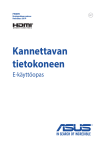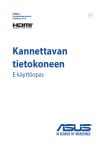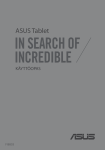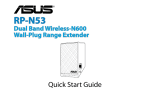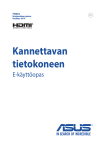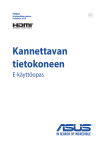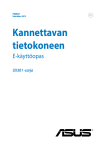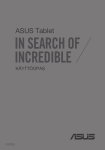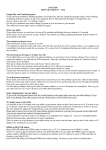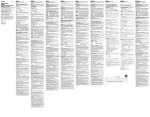Download ASUS T200TA User's Manual
Transcript
FI9159 Ensimmäinen painos Kesäkuu 2014 ASUS-tabletin ASUS-mobiilitelakan E-käyttöopas T200 -sarja Tekijänoikeustiedot Tämän käyttöoppaan osia tai siinä kuvattuja tuotteita ja ohjelmistoja ei saa monistaa, siirtää, jäljentää, tallentaa hakujärjestelmään tai kääntää millekään kielelle missään muodossa tai millään tavalla, lukuun ottamatta dokumentaatiota, jonka ostaja on säilyttänyt varmistustarkoituksessa, ilman ASUSTeK COMPUTER INC:n (“ASUS”) erikseen myöntämää, kirjallista lupaa. ASUS TARJOAA TÄMÄN KÄYTTÖOPPAAN “SELLAISENAAN” ILMAN MINKÄÄNLAISTA SUORAA TAI EPÄSUORAA TAKUUTA, MUKAAN LUKIEN MUTTA EI AINOASTAAN EPÄSUORAT TAKUUT TAI KAUPATTAVUUSEDELLYTYKSET TAI SOVELTUVUUS TIETTYYN KÄYTTÖÖN. ASUS, SEN JOHTAJAT, TOIMIHENKILÖT, TYÖNTEKIJÄT TAI EDUSTAJAT EIVÄT MISSÄÄN TAPAUKSESSA OLE VASTUUSSA MISTÄÄN EPÄSUORISTA, ERITYISISTÄ, SATUNNAISISTA TAI VÄLILLISISTÄ VAHINGOISTA (MUKAAN LUKIEN LIIKEVOITON MENETYKSET, LIIKETOIMINNAN MENETYKSET, HYÖDYN TAI DATAN MENETYKSET, LIIKETOIMINNAN KESKEYTYKSET YMS.), VAIKKA ASUS:LLE OLISI ILMOITETTU, ETTÄ TÄMÄN KÄYTTÖOPPAAN TAI TUOTTEEN VIAT TAI VIRHEET SAATTAVAT AIHEUTTAA KYSEISIÄ VAHINKOJA. Tässä käyttöoppaassa mainitut tuotteet ja yritysnimet saattavat olla yritystensä rekisteröityjä tavaramerkkejä tai tekijänoikeuksia, ja niitä käytetään ainoastaan omistajan avuksi tunnistamiseen tai selittämiseen ilman loukkaustarkoitusta. TÄSSÄ KÄYTTÖOPPAASSA ESITELLYT TEKNISET TIEDOT JA INFORMAATIO ON TUOTETTU AINOASTAAN INFORMAATIOKÄYTTÖÖN, JA NE VOIVAT MUUTTUA MILLOIN TAHANSA ILMAN ENNAKKOVAROITUSTA, JOTEN NE EIVÄT OLE ASUS:N SITOUMUKSIA. ASUS EI OTA MINKÄÄNLAISTA VASTUUTA KÄYTTÖOPPAASSA MAHDOLLISESTI ESIINTYVISTÄ VIRHEISTÄ, MUKAAN LUKIEN SIINÄ KUVATUT TUOTTEET JA OHJELMISTOT. Copyright © 2014 ASUSTeK COMPUTER INC. Kaikki oikeudet pidätetään. Vastuurajoitus Joissain tapauksissa voit olla oikeutettu saamaan korvauksia ASUSilta ASUSin tai muun vastuullisen osapuolen virheen vuoksi. Sellaisessa tapauksessa, syistä riippumatta, jossa olet oikeutettu hakemaan vahingonkorvauksia ASUSilta, ASUS on vastuussa ainoastaan ruumiillisista vahingoista (mukaan lukien kuolema) sekä kiinteälle omaisuudelle ja henkilökohtaiselle reaaliomaisuudelle aiheutuneista vahingoista tai mistä tahansa muista todellisista ja suorista vahingoista, jotka ovat aiheutuneet tässä takuuasiakirjassa mainittujen juridisten velvollisuuksien laiminlyönnistä tai puutteellisuudesta, mukaan lukien kunkin tuotteen luettelonmukainen sopimushinta. ASUS on vastuussa tai hyvittää ainoastaan menetykset, vahingot tai korvausvaatimukset, jotka johtuvat tässä takuuasiakirjassa mainituista rikkomuksista tai oikeudenloukkauksista. Rajoitus koskee myös ASUSin hankkijoita ja jälleenmyyjää. Se on ASUSin, sen hankkijoiden ja jälleenmyyjäsi yhteinen enimmäisvastuu. ASUS EI OLE MISSÄÄN TAPAUKSESSA VASTUUSSA SEURAAVISTA: (1) KOLMANNEN OSAPUOLEN KORVAUSVAATIMUKSET SINULLE AIHEUTUNEISTA VAHINGOISTA; (2) TALLENTEIDESI TAI DATASI KATOAMINEN TAI VAHINGOITTUMINEN; TAI (3) ERITYISET, SATUNNAISET TAI EPÄSUORAT VAHINGOT TAI TALOUDELLISET VÄLILLISET VAHINGOT (MUKAAN LUKIEN MENETETYT LIIKEVOITOT TAI SÄÄSTÖT), VAIKKA ASUS, SEN HANKKIJAT TAI JÄLLEENMYYJÄT OLISIVAT MAHDOLLISUUDESTA TIETOISIA. Huolto ja tuki Käy monikielisillä Internet-sivuillamme osoitteessa http://support.asus.com 2 ASUS-tabletin ja ASUS-mobiilitelakan E-käyttöopas Sisältö Tietoja tästä käyttöoppaasta..................................................................................7 Tämän käyttöoppaan merkintätavat........................................................................ 8 Kuvakkeet........................................................................................................................... 8 Typografia.......................................................................................................................... 8 Turvallisuus- ja varotoimenpiteet.........................................................................9 ASUS-tabletin käyttö...................................................................................................... 9 ASUS-tabletin ylläpito.................................................................................................... 10 Oikea hävittäminen........................................................................................................ 11 Luku 1: Laitteiston asetus Näkymä päältä.............................................................................................................14 Vasen puoli....................................................................................................................16 Oikea puoli....................................................................................................................18 ASUS Tablet-tietokoneen ominaisuudet................................................................. 19 Alapuoli............................................................................................................................... 22 ASUS Mobiilitelakan ominaisuudet.....................................................................23 Näkymä päältä.................................................................................................................. 23 Pohja ................................................................................................................................... 25 ASUS-tabletin telakointi...........................................................................................26 Tablet-tietokoneen irrottaminen telakasta.......................................................27 Luku 2: ASUS-tabletin ja ASUS-mobiilitelakan käyttö Näin pääset alkuun....................................................................................................30 Tablettitietokoneen telakoiminen mobiilitelakkaan.......................................... 30 ASUS-tabletin lataaminen............................................................................................ 31 Avaa näyttöpaneeli nostamalla.................................................................................. 33 Paina virtapainiketta....................................................................................................... 33 Eleet kosketusnäytölle ja kosketuslevylle..........................................................34 Kosketusnäyttöpaneelin käsieleiden käyttö.......................................................... 34 Kosketuslevyeleiden käyttö......................................................................................... 38 ASUS-tabletin ja ASUS-mobiilitelakan E-käyttöopas 3 Näppäimistön käyttö.................................................................................................46 Toimintonäppäimet........................................................................................................ 46 Windows® 8.1 -näppäimet........................................................................................... 47 Luku 3:Työskentely Windows® 8.1:lla Käynnistäminen ensimmäistä kertaa..................................................................50 Windows®-käyttöliittymä (UI).................................................................................51 Käynnistysnäyttö............................................................................................................. 51 Kohdepisteet..................................................................................................................... 52 Käynnistä-painike............................................................................................................ 55 Käynnistys-näytön mukauttaminen......................................................................... 57 Työskentely Windows®-sovelluksilla....................................................................58 Sovellusten käynnistäminen....................................................................................... 58 Sovellusten mukauttaminen....................................................................................... 58 Sovellukset-näytön käynnistäminen........................................................................ 61 Charms bar......................................................................................................................... 63 Snap-ominaisuus............................................................................................................. 66 Muut näppäimistön pikavalinnat.........................................................................68 Yhdistäminen langattomiin verkkoihin .............................................................70 Wi-Fi-yhteys....................................................................................................................... 70 Bluetooth ........................................................................................................................... 71 Airplane mode (Lentokonetila).................................................................................. 72 Yhdistäminen langallisiin verkkoihin .................................................................73 Dynaamisen IP/PPPoE-verkkoyhteyden määrittäminen................................... 73 Staattisen IP-verkkoyhteyden määrittäminen...................................................... 74 ASUS-tabletin sammuttaminen............................................................................75 ASUS-tabletin asettaminen lepotilaan.................................................................... 75 Windows® 8.1 -lukitusnäyttö..................................................................................76 Jatkaminen lukitusnäytöstä......................................................................................... 76 Lukitusnäytön mukauttaminen................................................................................. 77 4 ASUS-tabletin ja ASUS-mobiilitelakan E-käyttöopas Vianetsintä....................................................................................................................79 Tietokoneen virkistäminen.......................................................................................... 79 Tietokoneen nollaaminen............................................................................................ 80 Lisäasetukset..................................................................................................................... 81 Luku 4: ASUS-tabletin päivitys Kiintolevyaseman asentaminen............................................................................84 Vinkkejä ja Usein kysyttyä Hyödyllisiä vinkkejä ASUS-tabletin käytöstä....................................................92 Usein kysyttyä laitteistosta......................................................................................93 Usein kysyttyä ohjelmistosta..................................................................................96 Liitteet Sisäinen modeemiyhteensopivuus........................................................................... 100 Yleiskatsaus........................................................................................................................ 100 Verkkoyhteensopivuusilmoitus.................................................................................. 101 Ei-puheäänilaitteisto ..................................................................................................... 101 FCC-lausunto..................................................................................................................... 103 Vaatimustenmukaisuusvakuutus (R&TTE-direktiivi 1999/5/EY)..................... 104 FCC:n radiotaajuusaltistuvaroitus.............................................................................. 105 Radiotaajuusaltistustiedot (SAR)............................................................................... 105 CE-merkkivaroitus........................................................................................................... 106 Radiotaajuusaltistustiedot (SAR) - CE....................................................................... 107 IC-varoituslausunto......................................................................................................... 108 Langaton käyttökanava eri alueilla........................................................................... 109 Ranskan rajoitetut langattoman taajuuskaistat................................................... 109 UL-turvallisuushuomautukset.................................................................................... 111 Virtaturvallisuusvaatimus............................................................................................. 112 Huomautuksia TV-virittimestä.................................................................................... 112 ASUS-tabletin ja ASUS-mobiilitelakan E-käyttöopas 5 REACH-huomautukset................................................................................................... 112 Macrovision Corporationin tuotehuomautus....................................................... 112 Suojautuminen kuulovauriolta................................................................................... 112 Eri maiden varoitukset Pohjoismaiden varoitukset (litium-ioniakut)........... 113 Optisen aseman turvallisuustiedot........................................................................... 114 CTR 21 -hyväksyntä (kannettaville tietokoneille, joissa on sisäänrakennettu modeemi)..................................................................... 115 Euroopan unionin ekomerkintä ................................................................................ 117 Globaalien ympäristösäädösten vaatimustenmukaisuus ja vakuutus ........ 118 ASUS-kierrätys/Palautuspalvelut............................................................................... 118 6 ASUS-tabletin ja ASUS-mobiilitelakan E-käyttöopas Tietoja tästä käyttöoppaasta Tämä käyttöopas sisältää tietoja ASUS-tabletin ja ASUS-mobiilitelakan laitteiston ja ohjelmiston ominaisuuksista järjestettyinä lukuihin seuraavasti: Luku 1: Laitteiston asetus Tässä luvussa kuvataan ASUS-tabletin ja ASUS-mobiilitelakan laitteiston osat. Luku 2: ASUS-tabletin ja ASUS-mobiilitelakan käyttö Tässä luvussa kuvataan, kuinka ASUS-tabletin ja ASUS-mobiilitelakan eri osia käytetään. Luku 3: Työskentely Windows® 8.1:lla Tässä luvussa annetaan yleiskatsaus Windows® 8.1:n käytöstä ASUS-tabletissa. Luku 4: ASUS-tabletin päivitys Tämä luku opastaa sinut läpi ASUS-tabletin osien vaihtamis- ja päivitysprosessin läpi. Vinkkejä ja Usein kysyttyä Tässä osassa esitetään joitakin suositeltavia vinkkejä, usein kysyttyä osat laitteistosta ja ohjelmistosta, joista voit katsoa ohjeita ASUS-tablettisi kunnossapitoon ja ratkaisuja yleisimpiin ongelmiin. Liitteet Tämä osa sisältää ASUS-tabletin ja ASUS-mobiilitelakan ilmoituksia ja turvallisuuslausekkeet. ASUS-tabletin ja ASUS-mobiilitelakan E-käyttöopas 7 Tämän käyttöoppaan merkintätavat Tämän käyttöoppaan tärkeiden tietojen korostamiseksi osa tekstistä on esitetty seuraavasti: TÄRKEÄÄ! Tämä viesti sisältää tärkeää tietoa, jota tulee noudattaa tehtävän suorittamiseksi. HUOMAUTUS: Tämä viesti sisältää lisätietoja ja vihjeitä, jotka helpottavat tehtävien suorittamista. VAROITUS! Tämä viesti sisältää tärkeitä tietoja, joita tulee noudattaa turvallisuuden ylläpitämiseksi tiettyjä tehtäviä suoritettaessa tai ASUS-tabletin tietojen ja komponenttien vahingoittumisen estämiseksi. Kuvakkeet Alla näkyvät kuvakkeet ilmaisevat, mitä laitetta voi käyttää ASUStabletin tehtäväsarjojen tai toimenpiteiden suorittamiseen. = Käytä kosketusnäyttöpaneelia. = Käytä kosketuslevyä. = Käytä näppäimistöä. Typografia Lihavoitu = Ilmaisee valikon tai kohteen, joka on valittava. Kursivoitu = Tämä ilmaisee käyttöoppaan osat, joista voit katsoa lisätietoja. 8 ASUS-tabletin ja ASUS-mobiilitelakan E-käyttöopas Turvallisuus- ja varotoimenpiteet ASUS-tabletin käyttö Tätä kannettavaa tulisi käyttää vain ympäristössä, jonka lämpötila on välillä 5°C (41°F) ja 35°C (95°F). Tarkista ASUS-tabletin pohjassa olevasta merkinnästä että käytettävä virta-adateri ja kannettava toimivat samalla jännitteellä Älä pidä ASUS-tabletia sylissäsi tai muuten päälläsi, jotta välttyisit kuumalle altistumisen aiheuttamasta epämukavuudesta tai loukkaantumisesta. ÄLÄ käytä vahingoittuneita virtajohtoja, lisälaitteita tai muita lisävarusteita. Varmista virran ollessa päällä, ettet käytä tai peitä ASUS-tabletia millään materiaalilla, joka voi vähentää ilmankiertoa. Älä aseta ASUS-tabletia epätasaiselle tai epävakaalle työtasolle. Voit viedä ASUS-tabletin lentoaseman läpivalaisulaitteiden läpi (käytetään matkatavarahihnoilla olevien kohteiden tutkimiseen), mutta älä altista sitä magneettisille tunnistimille ja sauvoille. Ota yhteys lentoyhtiöön saadaksesi lisätietoja asiaan liittyvistä käytettävistä lennonsisäisistä palveluista ja rajoituksista, joita on noudatettava käytettäessä ASUS-tabletia lennon aikana. ASUS-tabletin ja ASUS-mobiilitelakan E-käyttöopas 9 ASUS-tabletin ylläpito Irrota virtajohto ja poista akkupakkaus ennen ASUS-tabletin puhdistusta. Käytä puhdasta selluloosasientä tai säämiskää, jota on kostutettu hankaamattomalla pesuaineliuoksella ja muutamalla pisaralla lämmintä vettä. Poista ASUS-tabletiin mahdollisesti jäänyt kosteus kuivalla liinalla. Älä käytä vahvoja liuottimia, kuten tinneriä, bentseeniä tai muita ASUS-tabletin tietokoneen pinnalla tai sen lähellä. Älä aseta esineitä ASUS-tabletin päälle. Älä altista ASUS-tabletia vahvoille magneetti- tai sähkökentille. Älä altista ASUS-tabletia nesteille, sateelle tai kosteudelle tai käytä niiden lähellä. Älä altista ASUS-tabletia pölyisille ympäristöille. Älä käytä ASUS-tabletia lähellä kaasuvuotoja. 10 ASUS-tabletin ja ASUS-mobiilitelakan E-käyttöopas Oikea hävittäminen ÄLÄ hävitä ASUS-tabletin / ASUS-mobiilitelakan kotitalousjätteen mukana. Tämä tuote on suunniteltu siten, että sen osat voidaan käyttää uudelleen ja kierrättää. Rastilla ylivedetyn roskasäiliön symboli ilmoittaa, että tuotetta (sähkö-, elektroninen tuote ja elohopeaa sisältävä kennoakku) ei saa hävittää kunnallisjätteen mukana. Tarkista alueesi sähkölaitteita koskevat jätemääräykset. ÄLÄ heitä akkua talousjätteisiin. Symboli, jossa roskalaatikon päällä on risti, merkitsee, ettei akkua saa laittaa talousjätteisiin. ASUS-tabletin ja ASUS-mobiilitelakan E-käyttöopas 11 12 ASUS-tabletin ja ASUS-mobiilitelakan E-käyttöopas Luku 1: Laitteiston asetus ASUS-tabletin ja ASUS-mobiilitelakan E-käyttöopas 13 Näkymä päältä HUOMAUTUS: 14 • Näppäimistön asettelu voi vaihdella alueittain tai maittain. Näkymä päältä voi myös vaihdella ASUS-tabletin mallin mukaan. • ASUS-mobiilitelakka on yhteensopiva T200-sarjan ASUS-tabletin kanssa. ASUS-tabletin ja ASUS-mobiilitelakan E-käyttöopas ASUS-tabletin ASUS-tabletiin kuuluu valinnainen ASUS-mobiilitelakka vastaamaan mobiilitarpeisiisi. Tablet-tietokoneessa on omia työja pelikäyttöön tarkoitettuja ominaisuuksia, joita voi käyttää kosketuseleillä. HUOMAUTUS: Katso lisätietoja tablet-tietokoneen käytöstä tämän käyttöoppaan Tablet-tietokoneen ominaisuudet - ja Tablet-tietokoneen ja kosketuslevyn eleet -osista. ASUS-mobiilitelakan ASUS-mobiilitelakan ansiosta voit syöttää tietoja kosketusnäytön lisäksi myös kosketuslevyn ja näppäimistön avulla. TÄRKEÄÄ! Katso lisätietoja tablet-tietokoneen liittämisestä mobiilitelakkaan ja siitä irrottamisesta tämän käyttöoppaan Tablet-tietokoneen liittäminen mobiilitelakkaan - ja Tablet-tietokoneen irrottaminen telakasta -osista. ASUS-tabletin ja ASUS-mobiilitelakan E-käyttöopas 15 Vasen puoli Seuraavia ASUS-tabletiin ja ASUS-mobiilitelakkaan (valinnainen) sisältyviä laitteisto-ominaisuuksia voi käyttää työskenneltäessä telakoidulla tai telakoimattomalla ASUS-tabletilla. Virtaliitäntä Liitä toimitukseen kuuluva verkkolaite tähän porttiin akun lataamiseksi ja virtalähteeksi ASUS-tabletille. VAROITUS! Verkkolaite voi lämmetä tai kuumentua käytössä. Älä peitä verkkolaitetta ja pidä sitä erillään kehostasi, kun se on liitetty virtalähteeseen. TÄRKEÄÄ! Käytä ainoastaan toimitukseen kuuluvaa verkkolaitetta ASUS-tabletin akun lataamiseen ja virtalähteeksi. 16 ASUS-tabletin ja ASUS-mobiilitelakan E-käyttöopas Kuulokelähtö / Mikrofonitulon yhdistelmäliitäntä Tällä portilla kannettavaan tietokoneeseen voi liittää vahvistetut kaiuttimet tai kuulokkeet. Voit käyttää tätä porttia myös ulkoisen mikrofonin liittämiseen kannettavaan tietokoneeseen. Mikro-HDMI-portti Tämä portti on tarkoitettu mikro-HDMI (High-Definition Multimedia Interface) -liitännälle ja se on HDCP-yhteensopiva HD DVD:n, Blu-rayn ja muiden sisältösuojattujen medioiden kanssa. Mikro-USB 2.0 -portti Tämä USB (Universal Serial Bus) 2.0 -portti on yhteensopiva USB 2.0 - ja USB 1.1 -laitteiden, kuten näppäimistö, osoitinlaite, flashlevyasema, ulkoinen kiintolevy, kaiuttimet, kamera ja tulostimet, kanssa. Micro SD -korttipaikka Tässä ASUS-tabletissa on lisäksi sisäinen muistikortinlukijapaikka, joka tukee microSD-, microSDHC- ja microSDXC-korttimuotoja. LAN-portti Liitä verkkokaapeli tähän porttiin muodostaaksesi yhteyden lähiverkkoon. USB 3.0 -portti Tämä Universal Serial Bus 3.0 (USB 3.0) -portti tarjoaa enintään 5 Gbit/s -siirtonopeuden ja se on taaksepäin yhteensopiva USB 2.0:n kanssa ASUS-tabletin ja ASUS-mobiilitelakan E-käyttöopas 17 Oikea puoli Seuraavia ASUS-mobiilitelakan laitteisto-ominaisuuksia voi käyttää työskenneltäessä telakoidulla ASUS-tabletilla. USB 2.0 -portti Tämä Universal Serial Bus 2.0 (USB 2.0) -portti on yhteensopiva USB 2.0 - tai USB 1.1 -laitteiden kanssa, kuten näppäimistöt, osoitinlaitteet, flash-levyasemat, ulkoiset kiintolevyt, kaiuttimet, kamerat ja tulostimet. 18 ASUS-tabletin ja ASUS-mobiilitelakan E-käyttöopas ASUS Tablet-tietokoneen ominaisuudet Näkymä ylhäältä ja takaa päin ASUS-tabletin ja ASUS-mobiilitelakan E-käyttöopas 19 Kameran merkkivalo Kameran merkkivalo näyttää, kun sisäänrakennettu kamera on käytössä. Etukamera Voit ottaa tällä ASUS-tabletin sisäisellä kameralla kuvia tai nauhoittaa videota. Kosketusnäyttöpaneeli Tämä teräväpiirtokosketusnäyttöpaneeli tarjoaa loistavia katseluominaisuuksia valokuville, videoille ja muille ASUS-tabletin multimediatiedostoille. Se myös mahdollistaa ASUS-tabletin käytön kosketuseleillä. HUOMAUTUS: Katso lisätietoja kosketusnäyttöpaneelin eleiden käyttämisestä ASUS-tabletia käytettäessä tämän käyttöoppaan Kosketusnäyttöpaneelin kosketuseleet -osasta. Audiokaiuttimet Audiokaiuttimet mahdollistavat äänen kuulemisen suoraan ASUS-tabletista. Ääniominaisuudet ovat ohjelmiston ohjaamia. Takakamera Voit ottaa tällä ASUS-tabletin sisäisellä kameralla kuvia tai nauhoittaa videota. 20 ASUS-tabletin ja ASUS-mobiilitelakan E-käyttöopas Virtapainike Paina virtapainiketta kytkeäksesi kannettavan ASUS-tabletin päälle, asettaaksesi sen lepotilaan ja herättääksesi sen lepotilasta. Jos ASUS-tablet lakkaa vastaamasta, pakota sammutus pitämällä virtapainiketta painettuna noin kymmenen (10) sekuntia. TÄRKEÄÄ! Järjestelmän pakotettu uudelleenkäynnistys voi johtaa tietojen menetykseen. On vahvasti suositeltavaa varmuuskopioida tiedot säännöllisesti. Akun varaustilan merkkivalo Tämä kaksivärinen LED-merkkivalo näyttää visuaalisesti akun varaustilan. Katso lisätietoja seuraavasta taulukosta: Väri Valkoinen Akkukapasiteetti yli 95 % Lataaminen ja akkukapasiteetti alle 95 % Oranssi ASUS-tablet ei ole liitetty virtalähteeseen. POIS Äänenvoimakkuuspainike Äänenvoimakkuuspainike mahdollistaa ASUS-tabletin äänenvoimakkuuden lisäämisen tai vähentämisen. Windows®-näppäin Kosketa tätä painiketta siirtyäksesi takaisin käynnistysnäyttöön. Jos olet jo käynnistysnäytössä, kosketa tätä painiketta palataksesi viimeksi avaamaasi sovellukseen. ASUS-tabletin ja ASUS-mobiilitelakan E-käyttöopas 21 Alapuoli Micro SIM -korttipaikka (vain malleissa, joissa on LTE) ASUS-tabletissa on sisäinen micro SIM -korttipaikka, jossa on GSM-, WCDMA- ja LTE-verkkokaistojen tuki. Saranan reiät Kohdista ja aseta salpakoukut näihin reikiin kiinnittääksesi tablettietokoneen lujasti mobiilitelakkaan. Telakointiportti Liitä mobiilitelakka tähän porttiin tukeaksesi näppäimistö-, kosketuslevy- ja USB 3.0 -porttitoimintoja. 22 ASUS-tabletin ja ASUS-mobiilitelakan E-käyttöopas ASUS Mobiilitelakan ominaisuudet TÄRKEÄÄ! • ASUS-mobiilitelakka on valinnainen lisävaruste • Tämä ASUS-mobiilitelakka on yhteensopiva T200-sarjan ASUS-tabletien kanssa. HUOMAUTUS: Näppäimistön asettelu voi vaihdella alueittain tai maittain. Näkymä päältä Salpakoukut Salpakoukut mahdollistavat tablet-tietokoneen liittämisen lujasti mobiilitelakkaan. Telakkaliitäntä Kiinnitä tablet-tietokone lujasti mobiilitelakkaan kohdistamalla telakkaportin tämän liittimen yläosaan. ASUS-tabletin ja ASUS-mobiilitelakan E-käyttöopas 23 Vapautuspainike Paina tätä painiketta irrottaaksesi tablet-tietokoneen turvallisesti mobiilitelakasta. Sarana Tämä sarana tukee tablet-tietokonetta, kun se on liitetty mobiilitelakkaan. Se pitää myös tablet-tietokoneen paikallaan, kun sen katselukulmaa säädetään. Näppäimistö Näppäimistö tarjoaa täysikokoiset QWERTY-näppäimet, joissa on kirjoitettaessa mukava painallussyvyys. Näppäimistöllä voi myös käyttää toimintonäppäimiä, joilla voi käyttää nopeasti Windows®-toimintoja ja ohjata multimediaa. HUOMAUTUS: Näppäimistön asettelu vaihtelee alueittain. Kosketuslevy Kosketuslevy mahdollistaa moni-eleiden käytön näytöllä navigointiin, mikä tuottaa intuitiivisen käyttäjäkokemuksen. Se myös simuloi tavallisen hiiren toimintoja. HUOMAUTUS: Katso lisätietoja tämän käyttöoppaan Kosketuslevyn käyttö -osasta. 24 ASUS-tabletin ja ASUS-mobiilitelakan E-käyttöopas Pohja Kiintolevyasemaosasto Tämä tila on varattu ASUS-tabletin kiintolevyasemalle. HUOMAUTUS: Katso lisätietoja kiintolevyaseman asentamisesta luvusta 4: ASUS-tabletin päivitys. Kysy ennen asennusta jälleenmyyjältä neuvoja ASUS-tabletin kanssa yhteensopivista kiintolevyvalinnoista. ASUS-tabletin ja ASUS-mobiilitelakan E-käyttöopas 25 ASUS-tabletin telakointi Kohdista ASUS-tablet PC-telakan kielekkeen ylälaidan kanssa kuvassa näkyvällä tavalla. TÄRKEÄÄ! 26 • Varmista, että liität tablet-tietokoneen kokonaan mobiilitelakkaan. • Pidä aina koko kokoonpanoa kiinni pohjasta, kun tablet-tietokone on liitetty mobiilitelakkaan. ASUS-tabletin ja ASUS-mobiilitelakan E-käyttöopas Tablet-tietokoneen irrottaminen telakasta Paina mobiilitelakan vapautuspainiketta irrottaaksesi tablet-tietokoneen turvallisesti salpakoukuista ja vedä sitten tablet-tietokone varovasti ulos. ASUS-tabletin ja ASUS-mobiilitelakan E-käyttöopas 27 28 ASUS-tabletin ja ASUS-mobiilitelakan E-käyttöopas Luku 2: ASUS-tabletin ja ASUS-mobiilitelakan käyttö ASUS-tabletin ja ASUS-mobiilitelakan E-käyttöopas 29 Näin pääset alkuun Tablettitietokoneen telakoiminen mobiilitelakkaan 30 ASUS-tabletin ja ASUS-mobiilitelakan E-käyttöopas ASUS-tabletin lataaminen A. Liitä verkkolaite 100 V - 240 V -virtalähteeseen. B. Liitä verkkolaitteen liitin ASUS-tabletin tasavirtatuloon (DC). Lataa ASUS-tabletia 3 tuntia ennen kuin käytät sitä ensimmäistä kertaa akkutilassa. HUOMAUTUS: Verkkolaitteen ulkoasu saattaa vaihdella mallin ja alueen mukaan. HUOMAUTUS: Verkkolaitetiedot: • Tulojännite: 100–240 VAC • Tulotaajuus: 50–60Hz • Nimellisantovirta: 1,75 A (33 W) • Nimellisantojännite: 19 VDC ASUS-tabletin ja ASUS-mobiilitelakan E-käyttöopas 31 TÄRKEÄÄ! • Paikallista otto-/antojännite-arvokilpi ASUS-tabletista ja varmista, että se vastaa verkkolaitteen otto-/antojännite-tietoja. Joillakin ASUStabletien malleille voi olla useita antojännitearvoja käytettävissä olevan tuotekoodin mukaan. • Varmista, että ASUS-tablet tietokone on liitetty verkkolaitteeseen, ennen kuin käytät sitä ensimmäistä kertaa. On vahvasti suositeltavaa, että käytät maadoitettua pistorasiaa käyttäessäsi ASUS-tabletia verkkolaitetilassa. • Pistorasian on oltava helposti tavoitettavissa ja lähellä ASUS-tabletia. • Irrottaaksesi ASUS-tabletin verkkovirrasta, irrota se pistorasiasta. VAROITUS! Lue seuraavat ASUS-tabletin akun varotoimet. 32 • Vain valtuutettu ASUS-teknikko saa poistaa akun laitteesta. • Tässä laitteessa käytetty akku voi aiheuttaa tulipalon tai kemiallisen palovamman vaaran, jos se poistetaan tai puretaan. • Seuraavien varoitustarrojen tarkoitus on varmistaa turvallisuutesi. • Räjähdysvaara, jos akku on vaihdettu vääräntyyppiseen akkuun. • Älä hävitä polttamalla. • Älä yritä oikosulkea kannettavan tietokoneen akkua. • Älä koskaan yritä purkaa ja koota akkua uudelleen. • Jos havaitset, vuodon lopeta akun käyttö. • Akku ja sen osat on kierrätettävä tai hävitettävä asianmukaisesti. • Pidä akku ja muut pienet osat lasten ulottumattomissa. ASUS-tabletin ja ASUS-mobiilitelakan E-käyttöopas Avaa näyttöpaneeli nostamalla. Paina virtapainiketta. ASUS-tabletin ja ASUS-mobiilitelakan E-käyttöopas 33 Eleet kosketusnäytölle ja kosketuslevylle Eleet mahdollistavat ASUS-tabletin ohjelmien käynnistämisen ja asetusten käytön. Toimi seuraavien kuvien mukaisesti käyttäessäsi eleitä kosketusnäytölläsi ja kosketuslevyllä. HUOMAUTUS: Seuraavat näyttökuvat ovat vain viitteellisiä. Kosketusnäyttöpaneelin ulkoasu saattaa vaihdella eri mallien välillä. Kosketusnäyttöpaneelin käsieleiden käyttö Eleet mahdollistavat ASUS-tabletin ohjelmien käynnistämisen ja asetusten käytön. Toimintoja voi aktivoida käsieleillä ASUS-tabletin kosketusnäyttöpaneelilla. Vasemman reunan pyyhkäisy Oikea reunan pyyhkäisy Pyyhkäise näytön vasemmasta reunasta sekoittaaksesi käynnissä olevia sovelluksia. Pyyhkäise näytön oikeasta reunasta käynnistääksesi Charms bar -palkin. 34 ASUS-tabletin ja ASUS-mobiilitelakan E-käyttöopas Yläreunan pyyhkäisy • • Sormen liu’utus Pyyhkäise Käynnistysnäytön Liu’uta sormeasi vierittääksesi yläreunasta näyttääksesi Kaikki ylös ja alas ja liu’uta sormeasi sovellukset -palkin. panoroidaksesi näytössä Pyyhkäise käynnissä olevassa vasemmalle ja oikealle. sovelluksessa näytön yläreunasta näyttääksesi sen valikon. Loitonna Lähennä Tuo yhteen kaksi sormea kosketusnäytöllä. Levitä kahta sormea erilleen kosketusnäytöllä. ASUS-tabletin ja ASUS-mobiilitelakan E-käyttöopas 35 Napauta/Kaksoisnapauta Napauta ja pidä painettuna • Käynnistä sovellus napauttamalla sitä. • • Käynnistä sovellus kaksoisnapauttamalla sitä työpöytätilassa. Voit siirtää sovellusta napauttamalla ja pitämällä sovellusruutua painettuna ja vetämällä sen uuteen sijaintiin. • Voit sulkea sovelluksen napauttamalla ja pitämällä käynnissä olevan sovelluksen yläosaa painettuna ja vetämällä sen näytön alaosaan sammuttaaksesi sen. 36 ASUS-tabletin ja ASUS-mobiilitelakan E-käyttöopas Pyyhkäisy ylös Pyyhkäisy alas Pyyhkäise Käynnistys-näytössä ylös käynnistääksesi Sovelluksetnäytön. Pyyhkäise Sovellukset-näytössä alas palataksesi Käynnistysnäyttöön. ASUS-tabletin ja ASUS-mobiilitelakan E-käyttöopas 37 Kosketuslevyeleiden käyttö Osoittimen siirtäminen Voit napauttaa tai napsauttaa mitä tahansa kosketuslevyn kohtaa aktivoidaksesi sen osoittimen ja sitten liu’uttaa sormea kosketuslevyllä siirtääksesi näytöllä näkyvää osoitinta. Vaakasuuntaan liu'uttaminen Pystysuuntaan liu'uttaminen Vinottain liu'uttaminen 38 ASUS-tabletin ja ASUS-mobiilitelakan E-käyttöopas Kosketuslevyn käyttö Napauta/Kaksoisnapauta/Kaksoisnapsautus • Napauta Start -käynnistysnäytössä sovellusta käynnistääksesi sen. • Kaksoisnapsauta työpöytätilassa kohdetta käynnistääksesi sen. Vedä ja pudota Kaksoisnapauta kohdetta ja liu'uta sitten samaa sormea nostamatta sitä kosketuslevystä. Pudota kohde uuteen sijaintiin nostamalla sormesi kosketuslevyltä. ASUS-tabletin ja ASUS-mobiilitelakan E-käyttöopas 39 Vasen napsautus Oikea napsautus • Napsauta käynnistysnäytöllä sovellusta käynnistääksesi sen. • • Käynnistä sovellus kaksoisnapauttamalla sitä työpöytätilassa. Valitse sovellus käynnistysnäytössä napsauttamalla sitä ja käynnistä asetuspalkki. Voit myös painaa tätä painiketta käynnistääksesi All Apps (Kaikki sovellukset) -palkin. • Käytä tätä painiketta työpöytätilassa avataksesi hiiren oikean painikkeen valikon. HUOMAUTUS: Alueet pisteviivan sisäpuolella edustavat kosketuslevyn vasemman ja oikean hiiripainikkeen sijainteja. 40 ASUS-tabletin ja ASUS-mobiilitelakan E-käyttöopas Yläreunan pyyhkäisy • Pyyhkäise Start -käynnistysnäytössä yläreunasta käynnistääksesi Kaikki sovellukset -palkin. • Pyyhkäise käynnissä olevassa sovelluksessa yläreunasta näyttääksesi sen valikon. Vasemman reunan pyyhkäisy Oikean reunan pyyhkäisy Pyyhkäise vasemmasta reunasta sekoittaaksesi käynnissä olevia sovelluksia. Pyyhkäise oikeasta reunasta käynnistääksesi Charms bar -sovelluksen. ASUS-tabletin ja ASUS-mobiilitelakan E-käyttöopas 41 Kahden sormen eleet Napauta Kierrä Napauta kahdella sormella kosketuslevyä simuloidaksesi hiiren oikean painikkeen napsautustoimintoja. Käännä kuvaa Windowsin® valokuvien esikatselussa asettamalla kaksi sormea kosketuslevylle ja kääntämällä toista sormea myötätai vastapäivään pitäen toista sormea paikallaan. Kahden sormen vieritys (ylös/alas) Kahden sormen vieritys (vasemmalle/oikealle) Liu'uta kahta sormea vierittääksesi Liu'uta kahta sormea vierittääksesi ylös tai alas. vasemmalle tai oikealle. 42 ASUS-tabletin ja ASUS-mobiilitelakan E-käyttöopas Loitonna Lähennä Tuo kaksi sormea yhteen kosketuslevyllä. Levitä kaksi sormea erilleen kosketuslevyllä. Vedä ja pudota Valitse kohde ja pidä sitten vasenta napsautuspainiketta painettuna. Liu'uta kahdella sormella kosketuslevyllä vetääksesi ja pudottaaksesi kohteen uuteen sijaintiin. ASUS-tabletin ja ASUS-mobiilitelakan E-käyttöopas 43 Kolmen sormen eleet Pyyhkäisy ylös Pyyhkäise vasemmalle/oikealle Pyyhkäise kolmella sormella ylöspäin näyttääksesi kaikki käynnissä olevat sovellukset. Pyyhkäise kolmella sormella vasemmalle tai oikealle näyttääksesi käynnissä olevat sovellukset Työpöytätilassa tai Käynnistysnäytössä. Pyyhkäisy alas Pyyhkäise kolmella sormella alaspäin näyttääksesi työpöytätilan. TÄRKEÄÄ! Kolmen sormen eleet eivät ole oletuksena käytössä ASUStabletissa. Ottaaksesi nämä eleet käyttöön, katso osa Kolmen sormen eleiden käyttöönotto. 44 ASUS-tabletin ja ASUS-mobiilitelakan E-käyttöopas Kolmen sormen eleiden käyttöön ottaminen Aktivoi kosketuslevyn kolmen sormen eleet seuraavasti: 1. Käynnistä Työpöytä-sovellus. 2. Napauta tehtäväpalkin oikeassa alakulmassa > tai käynnistääksesi ASUS Smart Gesture -sovelluksen. 3. Valitse seuraavat kohteet Kolmen sormen ruudussa: - -Näytä ja navigoi käynnissä olevan sovelluksen näkymässä - Navigoi sivulla Näytä työpöytä 4.Napauta Apply (Käytä) ja sitten OK. ASUS-tabletin ja ASUS-mobiilitelakan E-käyttöopas 45 Näppäimistön käyttö Toimintonäppäimet Näppäimistön toimintonäppäimet voi aktivoida seuraavilla komennoilla: Asettaa ASUS-tabletin Sleep mode (Lepotilaan) Kytkee airplane mode (lentokonetilan) päälle tai pois Huomautus: käyttöön otettuna airplane mode (lentokonetila) ottaa kaikki langattomat yhteydet pois käytöstä. Vähentää näytön kirkkautta Lisää näytön kirkkautta Kytkee näyttöpaneelin pois päältä ja siirtää Yhdistetty valmiustila -tilaan Näyttötilan vaihtamiseen HUOMAUTUS: Varmista, että toinen näyttö on liitetty ASUS-tabletiin. 46 ASUS-tabletin ja ASUS-mobiilitelakan E-käyttöopas Ottaa kosketuslevyn käyttöön tai pois käytöstä. Kytkee kaiuttimen päälle tai pois päältä. Säätää kaiuttimen äänenvoimakkuutta alas. Säätää kaiuttimen äänenvoimakkuutta ylös. Windows® 8.1 -näppäimet Näppäimistössä on kaksi erikois-Windows®-näppäintä, joita käytetään seuraavasti: Paina tätä painiketta siirtyäksesi takaisin Start -käynnistysnäyttöön. Jos olet jo Start -käynnistysnäytössä, paina tätä painiketta palataksesi viimeksi avaamaasi sovellukseen. Paina tätä näppäintä simuloidaksesi hiiren oikean painikkeen napsautustoimintoja. ASUS-tabletin ja ASUS-mobiilitelakan E-käyttöopas 47 48 ASUS-tabletin ja ASUS-mobiilitelakan E-käyttöopas Luku 3: Työskentely Windows® 8.1:lla ASUS-tabletin ja ASUS-mobiilitelakan E-käyttöopas 49 Käynnistäminen ensimmäistä kertaa Kun käynnistät tablet-tietokoneen ensimmäistä kertaa, näkyviin tulee sarja näyttöjä, jotka opastavat sinua Windows® 8.1:n käyttöjärjestelmän perusasetusten määrittämisessä. ASUS-tabletin käynnistäminen ensimmäistä kertaa: 1. Paina ASUS-tabletin virtapainiketta. Odota muutama minuutti, kunnes asetusnäyttö tulee näkyviin. 2. Valitse asetusnäytössä alueesi ja ASUS-tabletissa käytettävä kieli. 3. Lue huolellisesti käyttöoikeussopimuksen ehdot. Valitse I accept (Minä hyväksyn). 4. Toimi näytön ohjeiden mukaisesti määrittääksesi seuraavat peruskohteet: • Mukauttaminen • Hae online-tilassa • Asetukset • Tilisi 5. Kun olet määrittänyt peruskohteet, Windows® 8.1 jatkaa sovellustesi ja haluamiesi asetusten asentamista. Varmista, että ASUS-tablet pysyy kytkettynä päälle asetuksen aikana. 6. Kun asetus on valmis, Käynnistysnäyttö tulee näkyviin. 50 ASUS-tabletin ja ASUS-mobiilitelakan E-käyttöopas Windows®-käyttöliittymä (UI) Windows® 8.1:ssa on vierekkäisiin ruutuihin perustuva käyttöliittymä (UI), joka mahdollistaa Windows®-sovellusten helpon organisoinnin ja käytön Käynnistysnäytössä. Se sisältää myös seuraavat ominaisuudet, joita voit käyttää työskennellessäsi ASUS-tabletilla. Käynnistysnäyttö Käynnistysnäyttö tulee näkyviin, kun kirjautuminen käyttäjätilille on onnistunut. Se auttaa organisoimaan kaikki tarvitsemasi ohjelmat ja sovellukset yhteen paikkaan. Windows®-sovellukset Nämä sovellukset on kiinnitetty käynnistysnäyttöön ja ne näytetään ruutumuodossa helpon käytettävyyden vuoksi. HUOMAUTUS: Jotkut sovellukset vaativat Microsoft-tilille kirjautumisen ennen kuin ne voidaan käynnistää kokonaan. ASUS-tabletin ja ASUS-mobiilitelakan E-käyttöopas 51 Kohdepisteet Näytön kohdepisteet mahdollistavat ASUS-tabletin ohjelmien käynnistämisen ja asetusten käytön. Näiden kohdepisteiden toiminnot voi aktivoida kosketuslevyllä. Käynnistetyn sovelluksen kohdepisteet Käynnistysnäytön kohdepisteet 52 ASUS-tabletin ja ASUS-mobiilitelakan E-käyttöopas Kohdepiste Toiminta vasen yläkulma Osoita hiiren kohdistimella aiemmin käyttämäsi sovelluksen kuvakkeen vasempaa yläkulmaa ja napauta sitä jatkaaksesi kyseisen sovelluksen käyttöä. Jos käynnistit useamman kuin yhden sovelluksen, liu'uta alaspäin näyttääksesi kaikki käynnistetyt sovellukset. vasen alakulma Käynnissä olevan sovelluksen näytössä: Osoita hiiren kohdistimella vasenta alakulmaa ja napauta palataksesi käynnistysnäyttöön. HUOMAUTUS: Voit myös painaa näppäimistön Windows-näppäintä palataksesi käynnistysnäyttöön. Käynnistysnäytössä: Osoita hiiren kohdistimella vasenta alakulmaa ja napauta palataksesi kyseiseen sovellukseen. ASUS-tabletin ja ASUS-mobiilitelakan E-käyttöopas 53 Kohdepiste Toiminta yläosa Osoita hiiren kohdistimella, kunnes se muuttuu käsikuvakkeeksi. Vedä ja pudota sitten sovellus uuteen sijaintiin. HUOMAUTUS: Tämä kohdepistetoiminto toimii vain käynnissä olevassa sovelluksessa, tai kun haluat käyttää Snap-ominaisuutta. Katso lisätietoja kohdasta "Snap-ominaisuus" luvussa Työskentely Windows®-sovelluksilla. oikea ylä- ja alakulma 54 Osoita hiiren osoittimella oikeaa ylä- tai alakulmaa käynnistääksesi Charms bar -palkin. ASUS-tabletin ja ASUS-mobiilitelakan E-käyttöopas Käynnistä-painike Windows 8.1:ssä on Käynnistä-painike, joka mahdollistaa vaihtamisen kahden uusimman avaamasi sovelluksen välillä. Käynnistys-painike on käytettävissä Käynnistys-näytössä työpöytätilassa ja kaikissa sovelluksissa, jotka ovat parhaillaan avattuna näytöllä. Käynnistys-näytön Käynnistys-painike HUOMAUTUS: Käynnistys-painikkeen todellinen väri vaihtelee Käynnistys-näytölle valitsemiesi näyttöasetusten mukaan. Vie hiiren kohdistin Käynnistys-näytön vasemman kulman päälle tai mille tahansa avatulle sovellukselle tuodaksesi Käynnistys-painikkeen esiin. ASUS-tabletin ja ASUS-mobiilitelakan E-käyttöopas 55 Käynnistys-painike työpöytätilassa Pikavalikko Kun napautat Käynnistä-painiketta ja pidät sitä painettuna, pikavalikko tulee näkyviin ruutuna, jossa on pikavalintoja joihinkin Windows® 8.1:n ohjelmiin. Pikavalikko sisältää myös seuraavat ASUS-tabletin sammutusvalinnat: kirjaudu ulos, lepotila, sammuta, käynnistä uudelleen. 56 ASUS-tabletin ja ASUS-mobiilitelakan E-käyttöopas Käynnistys-näytön mukauttaminen Windows® 8.1 mahdollistaa myös Käynnistys-näytön mukauttamisen, ja sallii uudelleenkäynnistyksen suoraan Työpöytä-tilasta ja antaa mukauttaa näytöllä näkyvien sovellusten järjestystä. Käynnistä-näytön asetusten mukauttaminen: tai 1. Käynnistä työpöytä 2. Napsauta hiiren oikealla painikkeella mitä tahansa kohtaa tehtäväpalkissa, paitsi Käynnistyspainiketta, käynnistääksesi ponnahdusikkunan. 3.Napsauta Properties (Ominaisuudet) ja valitse sitten Navigation (Navigointi) -välilehti valitaksesi Navigointi- ja Käynnistysnäyttö-valinnat, joita haluat käyttää. 4.Napauta/napsauta Apply (Käytä) tallentaaksesi uudet asetukset ja lopeta. ASUS-tabletin ja ASUS-mobiilitelakan E-käyttöopas 57 Työskentely Windows®-sovelluksilla Käynnistä, mukauta ja sulje sovelluksia ASUS-tabletin kosketusnäyttöpaneelilla, kosketuslevyllä tai näppäimistöllä. Sovellusten käynnistäminen Napauta sovellusta käynnistääksesi sen. Siirrä hiiren kohdistin sovelluksen päälle ja käynnistä se hiiren vasenta painiketta napsauttamalla tai napauttamalla kerran. Paina kahdesti ja selaa sitten sovelluksia nuolinäppäimillä. Paina käynnistääksesi sovelluksen. Sovellusten mukauttaminen Voit siirtää sovelluksia, muuttaa niiden kokoa tai vapauttaa sovellusten kiinnityksen aloitusnäytössä seuraavasti. Sovellusten siirtäminen Napauta sovelluskuvaketta, pidä sitä pohjassa ja raahaa se uuteen sijaintiin. Siirrä sovellusta kaksoisnapsauttamalla sitä ja vetämällä ja pudottamalla sitten sovellus uuteen sijaintiin. 58 ASUS-tabletin ja ASUS-mobiilitelakan E-käyttöopas Sovellusten koon muuttaminen Napauta ja pidä sovellusta painettuna aktivoidaksesi mukauttamispalkin ja napauta sitten ja valitse sovellusruudun koko. Napsauta sovellusta hiiren oikealla painikkeella aktivoidaksesi mukautuspalkin ja napauta sitten ja valitse sovellusruudun koko. Sovellusten kiinnityksen vapauttaminen Napauta ja pidä sovellusta painettuna aktivoidaksesi mukauttamispalkin ja napauta sitten irrottaaksesi sovelluksen. Napsauta sovellusta hiiren oikealla näppäimellä aktivoidaksesi mukautuspalkin ja napauta/napsauta sitten . ASUS-tabletin ja ASUS-mobiilitelakan E-käyttöopas 59 Sovellusten sulkeminen Napauta ja pidä pohjassa käynnissä olevan sovelluksen yläsivua ja raahaa se näytön alalaitaan sulkeaksesi sen. 1. Siirrä hiiren kohdistin käynnistetyn sovelluksen yläosaan ja odota, kunnes kohdistin muuttuu käsikuvakkeeksi. 2. Sulje sovellus vetämällä ja pudottamalla se näytön alaosaan. Paina käynnistetyn sovelluksen näytössä 60 . ASUS-tabletin ja ASUS-mobiilitelakan E-käyttöopas Sovellukset-näytön käynnistäminen Aloitusnäyttöön jo kiinnitettyjen sovellusten lisäksi voit avata myös muita sovelluksia Sovellukset-näytössä. HUOMAUTUS: Todelliset näytöllä näkyvät sovellukset vaihtelevat mallin mukaan. Seuraava näyttökuva on vain viitteellinen. Sovellukset-näytön käynnistäminen Käynnistä Sovellukset-näyttö ASUS-tabletin kosketusnäyttöpaneelilla, kosketuslevyllä tai näppäimistöllä. Pyyhkäise ylös käynnistysnäytöllä. Napsauta käynnistysnäytössä -painiketta. Paina käynnistysnäytössä ja paina sitten ASUS-tabletin ja ASUS-mobiilitelakan E-käyttöopas . 61 Lisäsovellusten lisääminen Käynnistysnäytölle Voit kiinnittää lisää sovelluksia käynnistysnäyttöön kosketusnäyttöpaneelilla tai kosketuslevyllä. 1. Käynnistä Kaikki sovellukset -näyttö 2. Napauta ja pidä käynnistysnäytölle kiinnitettävää sovellusta painettuna aktivoidaksesi mukautuspalkin. Kun mukautuspalkki on otettu käyttöön, voit napauttaa lisää käynnistysnäyttöön kiinnitettäviä sovelluksia. 3.Napauta kiinnittääksesi valitun sovelluksen Käynnistä-ruutuun. 1. Käynnistä Kaikki sovellukset -näyttö 2. Napsauta hiiren oikealla painikkeella sovelluksia, jotka haluat lisätä Käynnistys-näyttöön. 3.Napauta/napsauta -kuvaketta kiinnittääksesi valitut sovellukset Käynnistys-näytölle. 62 ASUS-tabletin ja ASUS-mobiilitelakan E-käyttöopas Charms bar Charms bar on työkalupalkki, jonka voi aktivoida näytön oikealle puolelle. Se koostuu useista työkaluista, joilla voit jakaa sovelluksia, ja jotka tarjoaavat nopean pääsyn mukauttamaan ASUS-tabletin asetuksia. Charms bar ASUS-tabletin ja ASUS-mobiilitelakan E-käyttöopas 63 Charms bar -palkin käynnistäminen HUOMAUTUS: Esiin kutsuttuna Charms bar koostuu aluksi sarjasta valkoisia kuvakkeita. Yllä olevassa kuvassa näkyy, miltä Charms bar näyttää, kun se on aktivoitu. Käynnistä Charms bar ASUS-tabletin kosketusnäyttöpaneelilla, kosketuslevyllä tai näppäimistöllä. Käynnistä Charms bar -palkki sipaisemalla näytön oikeasta reunasta. Siirrä hiiren kohdistin näytön oikeaan tai vasempaan yläkulmaan. Paina 64 ASUS-tabletin ja ASUS-mobiilitelakan E-käyttöopas Charms bar -palkin sisällä Search (Etsi) Tämä työkalu mahdollistaa tiedostojen, sovellusten tai ohjelmien etsimisen ASUS-tabletista. Share (Jaa) Tämä työkalu mahdollistaa sovellusten jakamisen sosiaalisissa verkoissa tai sähköpostitse. Start (Käynnistä) Tämä työkalu palauttaa näytön takaisin Käynnistysnäytöksi. Käynnistysnäytössä voit myös käyttää tätä aiemmin avattuun sovellukseen palaamiseen. Devices (Laitteet) Tällä työkalulla voit käyttää ja jakaa tiedostoja ASUStabletiin liitetyistä laitteista, kuten ulkoisesta näytöstä tai tulostimesta. Settings (Asetukset) Tällä työkalulla voit käyttää ASUS-tabletisi tietokoneasetuksia. ASUS-tabletin ja ASUS-mobiilitelakan E-käyttöopas 65 Snap-ominaisuus Snap-ominaisuus näyttää kaksi sovellusta vierekkäin, mikä mahdollistaa työskentelyn tai vaihtamisen sovellusten välillä. TÄRKEÄÄ! Varmista, että ASUS-tabletin näyttötarkkuudeksi on asetettu vähintään 1366 x 768 pikseliä ennen kuin käytät Snap-ominaisuutta. Snap-palkki 66 ASUS-tabletin ja ASUS-mobiilitelakan E-käyttöopas Snap-toiminnon käyttö Aktivoi ja käytä Snap-palkkia ASUS-tabletin kosketusnäyttöpaneelilla, kosketuslevyllä tai näppäimistöllä. 1. Käynnistä sovellus, johon haluat käyttää Snap-toimintoa. 2. Napauta ja pidä pohjassa sovelluksen ylintä osaa ja vedä se näytön vasempaan tai oikeaan laitaan, kunnes Snap-palkki ilmestyy. 3. Käynnistä toinen sovellus. 1. Käynnistä sovellus, johon haluat käyttää Snap-toimintoa. 2. Pidä hiiren kohdistinta näytön yläosan yllä. 3. Kun kohdistin muuttuu käsikuvakkeeksi, vedä ja pudota sovellus näyttöpaneelin vasemmalle tai oikealle puolelle. 4. Käynnistä toinen sovellus. 1. Käynnistä sovellus, johon haluat käyttää Snaptoimintoa. 2.Paina ja vasenta tai oikeaa nuolinäppäintä ja napsauta sovellus vasempaan tai oikeaan ruutuun. 3. Käynnistä toinen sovellus. Tämä sovellus asetetaan automaattisesti tyhjään ruutuun. ASUS-tabletin ja ASUS-mobiilitelakan E-käyttöopas 67 Muut näppäimistön pikavalinnat Voit käyttää näppäimistöllä myös seuraavia pikavalintoja helpottaaksesi sovellusten käynnistämistä ja navigointia Windows® 8.1:ssa. \ Vaihtaa Käynnistysnäytön ja käynnissä olevan sovelluksen välillä Käynnistää työpöydän Käynnistää This PC (Tämä tietokone) -ikkunan Työpöytätilassa Avaa File (Tiedosto) -valinnan Search (Haku) -charm-palkissa Avaa Jaa-ruudun Avaa Asetukset-ruudun. Avaa Laitteet-ruudun Aktivoi lukitusnäytön Pienentää nyt avoinna olevan ikkunan 68 ASUS-tabletin ja ASUS-mobiilitelakan E-käyttöopas Käynnistä Project (Projekti) -ruutua Avaa Everywhere (Kaikkialla) -valinnan Search (Haku) -charm-palkissa Avaa Suorita-ikkunan Avaa Helppokäyttökeskuksen Avaa Settings (Asetukset) -valinnan Search (Haku) -charm-palkissa Avaa Käynnistys-painikkeen pikavalikon Käynnistää suurennuslasikuvakkeen ja lähentää näyttöön Loitontaa näytöstä Avaa Narrator-asetukset ASUS-tabletin ja ASUS-mobiilitelakan E-käyttöopas 69 Yhdistäminen langattomiin verkkoihin Wi-Fi-yhteys Avaa sähköposteja, surffaa internetissä ja jaa sovelluksia sosiaalisissa verkoissa ASUS-tabletin Wi-Fi-yhteydellä. TÄRKEÄÄ! Varmista, että Airplane mode (Lentokonetila) on kytketty pois päältä voidaksesi ottaa käyttöön ASUS-tabletin Wi-Fi-toiminnon. Katso lisätietoja tämän käyttöoppaan Lentokonetila-osasta. Wi-Fi-yhteyden ottaminen käyttöön Aktivoi ASUS-tabletin Wi-Fi seuraavien ohjeiden mukaisesti: 1. Käynnistä Charms bar. 2. Napauta 3. Valitse tukiasema käytettävissä olevien Wi-Fiyhteyksien luettelosta. 4. Muodosta verkkoyhteys napauttamalla Connect (Yhdistä). ja napauta . HUOMAUTUS: Sinua voidaan kehottaa antamaan suojausavain Wi-Fi-yhteyden aktivoimiseksi. 5. 70 Jos haluat ottaa käyttöön jakamisen ASUStabletin ja muiden langattomien järjestelmien välillä, napauta/napsauta Yes (Kyllä). napauta/ napsauta No (Ei), jollet halua ottaa käyttöön jakamistoimintoa. ASUS-tabletin ja ASUS-mobiilitelakan E-käyttöopas Bluetooth Käytä Bluetoothia langattoman datan siirtoihin muiden Bluetoothlaitteiden kanssa. TÄRKEÄÄ! Varmista, että Airplane mode (Lentokonetila) on kytketty pois päältä voidaksesi ottaa käyttöön ASUS-tabletin Bluetooth-toiminnon. Laiteparin muodostaminen muiden Bluetooth-laitteiden kanssa ASUS-tabletista on muodostettava laitepari toisen Bluetooth-laitteen kanssa tietojen siirron ottamiseksi käyttöön. Tee se kosketuslevyllä seuraavasti: 1. Käynnistä Charms bar. 2.Napauta ja napauta sitten Change PC Settings (Muuta tietokoneasetuksia) 3.Valitse PC Settings (Tietokoneasetukset) -kohdassa Devices (Laitteet) ja napauta sitten Add a Device (Lisää laite) hakeaksesi Bluetoothlaitteita. 4. Valitse laite luettelosta. Vertaa ASUS-tabletin salakoodia valitsemallesi laitteelle lähetettyyn salakoodiin. Jos ne ovat samat, napauta Yes (Kyllä) Muodostaaksesi ASUS-tabletista ja laitteesta laiteparin. HUOMAUTUS: Joissakin Bluetooth-laitteissa sinua saatetaan kehottaa näppäilemään ASUS-tabletin salakoodi. ASUS-tabletin ja ASUS-mobiilitelakan E-käyttöopas 71 Airplane mode (Lentokonetila) Airplane mode (Lentokonetila) ottaa langattoman tiedonsiirron pois käytöstä, jolloin voit käyttää ASUS-tabletia turvallisesti lennon aikana. Lentokonetilan kytkeminen päälle tai 1. Käynnistä Charms bar. 2. Napauta 3. Siirrä liukusäädintä oikealle kytkeäksesi lentokonetilan päälle. ja napauta . . Paina Lentokonetilan kytkeminen pois päältä tai 1. Käynnistä Charms bar. 2. Napauta 3. Siirrä liukusäädintä vasemmalle kytkeäksesi lentokonetilan pois päältä. Paina ja napauta . . HUOMAUTUS: Ota yhteys lentoyhtiöön saadaksesi lisätietoja asiaan liittyvistä käytettävistä lennonsisäisistä palveluista ja rajoituksista, joita on noudatettava käytettäessä ASUS-tabletia lennon aikana. 72 ASUS-tabletin ja ASUS-mobiilitelakan E-käyttöopas Yhdistäminen langallisiin verkkoihin Voit myös muodostaa yhteyden langallisiin verkkoihin, kuten lähiverkkoihin ja laajakaista-internet-yhteyteen käyttämällä ASUStabletin LAN-porttia. HUOMAUTUS: Ota yhteyttä internet-palveluntarjoajaasi (ISP) saadaksesi lisätietoja tai järjestelmänvalvojaan, jos tarvitset apua internet-yhteyden muodostamisessa. Määritä asetukset seuraavien ohjeiden mukaisesti. TÄRKEÄÄ! Varmista, että verkkokaapeli on liitetty ASUS-tabletin LANportin ja lähiverkon välille ennen seuraavien toimintojen suorittamista. Dynaamisen IP/PPPoE-verkkoyhteyden määrittäminen 1.Käynnistä Desktop (Työpöytä). 2. Napsauta hiiren oikealla painikkeella Windows®:in tehtäväpalkiin verkkokuvaketta ja napauta sitten Open Network and Sharing Center (Avaa Verkko- ja jakamiskeskus). 3. Napauta Verkko- ja jakamiskeskus -ikkunassa Change adapter settings (Muuta sovitinasetuksia). 4. Napsauta hiiren oikealla painikkeella LAN-valintaa ja valitse sitten Properties (Ominaisuudet). 5. Napauta Internet Protocol Version 4(TCP/IPv4) (Internet-protokollaversio 4 (TCP/IPv4)) ja napauta sitten Properties (Ominaisuudet). ASUS-tabletin ja ASUS-mobiilitelakan E-käyttöopas 73 6.Napauta Obtain an IP address automatically (Hanki IP-osoite automaattisesti) napauta sitten OK. HUOMAUTUS: Siirry seuraavaan vaiheeseen, jos käytät PPPoE-yhteyttä. 7.Palaa Network and Sharing Center (Verkko- ja jakamiskeskus) -ikkunaan ja napauta sitten Set up a new connection or network (Aseta uusi yhteys tai verkko). 8.Valitse Connect to the Internet (Muodosta yhteys internetiin) ja napauta sitten Next (Seuraava). 9.Napauta Broadband (PPPoE) (Laajakaista (PPPoE)). 10. Näppäile Käyttäjänimi, Salasana ja Yhteyden nimi ja napauta sitten Connect (Yhdistä). 11.Napauta Close (Sulje) päättääksesi määrityksen. 12. Napauta tehtäväpalkin -kuvaketta ja napauta sitten juuri luomaasi yhteyttä. 13. Näppäile käyttäjänimesi ja salasanasi ja napauta sitten Connect (Yhdistä) aloittaaksesi yhteyden muodostamisen internetiin. Staattisen IP-verkkoyhteyden määrittäminen 1. Toista vaiheet 1–5 kohdasta Configuring a dynamic IP/PPPoE network connection (Liittäminen dynaamiseen IP/PPPoE-verkkoon). 2Napauta Use the following IP address (Käytä seuraavaa IP-osoitetta). 74 3. Anna palveluntarjoajan antamat IP-osoite, aliverkon peite ja oletusyhdyskäytävä. 4. Jos on tarpeen, voit myös näppäillä ensisijaisen ja vaihtoehtoisen DNS-palvelimen osoitteen ja napauttaa sitten OK. ASUS-tabletin ja ASUS-mobiilitelakan E-käyttöopas ASUS-tabletin sammuttaminen Voit sammuttaa ASUS-tabletin kahdella tavalla: • Napauta Charms bar -palkin ja napauta sitten tai -kuvaketta > Shut down (Sammuta) sammuttaaksesi laitteen normaalisti. • Napauta kirjautumisnäytössä > Shut down (Sammuta). • Voit myös sulkea ASUS-tabletin työpöytätilassa. Tee se käynnistämällä työpöytä ja painamalla alt + f4, mikä käynnistää sammutusikkunan. Valitse avattavasta luettelosta Shut Down (Sammuta) ja valitse OK. • Jos ASUS-tablet ei vastaa, pidä virtapainiketta painettuina vähintään neljä (4) sekuntia, kunnes ASUS-tablet sammuu. ASUS-tabletin asettaminen lepotilaan Voit asettaa ASUS-tabletin lepotilaan painamalla kerran virtapainiketta. Voit myös asettaa ASUS-tabletin lepotilaan työpöytätilassa. Tee se käynnistämällä työpöytä ja painamalla alt + f4, mikä käynnistää sammutusikkunan. Valitse avattavasta luettelosta Sleep (Lepotila) ja valitse OK. ASUS-tabletin ja ASUS-mobiilitelakan E-käyttöopas 75 Windows® 8.1 -lukitusnäyttö Windows® 8.1 -lukitusnäyttö tulee näkyviin, kun herätät ASUS-tabletin lepo- tai unitilasta. Se tulee näkyviin myös, kun lukitset Windows® 8.1:n tai vapautat sen lukituksen. Lukitusnäytön voi mukauttaa säätelemään käyttöjärjestelmän käyttöä. Voit muuttaa sen taustanäyttöä ja käyttää joitakin sovelluksia, kun ASUS-tablet on vielä lukittuna. Jatkaminen lukitusnäytöstä tai 76 1. Jatka napauttamalla/napsauttamalla lukitusnäyttöä tai painamalla mitä tahansa näppäintä ASUS-tabletin näppäimistöllä. 2. (valinnainen) Jos tilisi on salasanasuojattu, sinun on näppäiltävä salasana jatkaaksesi Käynnistysnäyttöön. ASUS-tabletin ja ASUS-mobiilitelakan E-käyttöopas Lukitusnäytön mukauttaminen Voit mukauttaa lukitusnäytön näyttämään haluamasi valokuvan, diaesityksen, sovelluspäivityksiä ja pikakäyttää ASUS-tabletin kameraa. Muuttaaksesi lukitusnäytön asetuksia, voit katsoa seuraavat tiedot: Valokuvan valitseminen 1. Käynnistä Charms bar > Settings (Asetukset). 2.valitse Change PC Settings (Muuta tietokoneasetuksia) > Lock screen (Lukitusnäyttö). 3.Napsauta Lock screen preview (Lukitusnäytön esikatselu) -kohdassa Browse (Selaa) valitaksesi valokuvan käytettäväksi lukitusnäytön taustana. Diaesityksen toistaminen 1. Käynnistä Charms bar > Settings (Asetukset). 2.valitse Change PC Settings (Muuta tietokoneasetuksia) > Lock screen (Lukitusnäyttö). 3.Siirrä Lock screen preview (Lukitusnäytön esikatselu) -kohdassa Play a slide show on the lock screen (Toista diaesitys lukitusnäytöllä) -liukusäädin kohtaan On (Päälle). 4. Vieritä alas mukauttaaksesi seuraavia lukitusnäytön diaesityksen valintoja: ASUS-tabletin ja ASUS-mobiilitelakan E-käyttöopas 77 Sovelluspäivitysten lisääminen 1. Käynnistä Charms bar > Settings (Asetukset). 2.valitse Change PC Settings (Muuta tietokoneasetuksia) > Lock screen (Lukitusnäyttö). 3. Vieritä alas, kunnes näet Lock screen apps (Lukitusnäytön sovellukset) -valinnan. 4. Käytä seuraavia valintoja lisätäksesi sovelluksia, joiden päivitykset haluat nähdä lukitusnäytössä: ASUS-tabletin kameran aktivointi lukitusnäytössä Voit pyyhkäistä alas lukitusnäytössä aktivoidaksesi ASUS-tabletin kameran ja käyttääksesi sitä. Katso seuraavista ohjeista, kuinka tämä ominaisuus otetaan käyttöön: 1. Käynnistä Charms bar > Settings (Asetukset). 2.valitse Change PC Settings (Muuta tietokoneasetuksia) > Lock screen (Lukitusnäyttö). 3. Vieritä alas, kunnes näet Camera (Kamera) -valinnan. 4. Siirrä liukusäädin kohtaan On (Päälle). 78 ASUS-tabletin ja ASUS-mobiilitelakan E-käyttöopas Vianetsintä Painamalla POST-tilassa voit käyttää seuraavia Windows® 8.1:n vianetsintävalintoja: • Tietokoneen virkistäminen • Tietokoneen nollaaminen • Lisäasetukset Tietokoneen virkistäminen Käytä Refresh your PC (Virkistä tietokone) -toimintoa, jos haluat virkistää järjestelmän kadottamatta nykyisiä tiedostoja ja sovelluksia. Tämän käyttö POST-tilassa: 1. Käynnistä ASUS-tablet uudelleen ja paina POSTtilassa . 2. Odota, kunnes Windows® on ladannut "Choose an option" (Valitse vaihtoehto) -näytön ja napauta sitten Troubleshoot (Vianetsintä). 3.Napauta Refresh your PC (Virkistä tietokone). 4. Lue "Refresh your PC screen" (Virkistä tietokoneen näyttö) -kohdasta luettelomerkityt tiedot oppiaksesi lisää tämän valinnan käyttämisestä ja napauta sitten Next (Seuraava). 5. Napauta virkistettävää tiliä. 6. Näppäile tilin salasana ja napauta sitten Continue (Jatka). 7.Napauta Refresh (Virkistä). TÄRKEÄÄ! Varmista, että ASUS-tablet on liitetty ennen kuin virkistät järjestelmän. ASUS-tabletin ja ASUS-mobiilitelakan E-käyttöopas 79 Tietokoneen nollaaminen TÄRKEÄÄ! Varmuuskopioi kaikki tietosi ennen tämän valinnan suorittamista. Käytä Reset your PC (Nollaa tietokone) toimintoa ASUS-tabletin palauttamiseen oletusasetuksiinsa. Tämän käyttö POST-tilassa: 1. Käynnistä ASUS-tablet uudelleen ja paina POSTtilassa 2. . Odota, kunnes Windows® on ladannut "Choose an option" (Valitse vaihtoehto) -näytön ja napauta sitten Troubleshoot (Vianetsintä). 3.Napauta Reset your PC (Nollaa tietokone). 4. Lue "Reset your PC screen" (Nollaa tietokoneen näyttö) -kohdasta luettelomerkityt tiedot oppiaksesi lisää tämän valinnan käyttämisestä ja napauta sitten Next (Seuraava). 5. Napauta haluamaasi nollausvaihtoehtoa: Just remove my files (Poista vain omat tiedostoni) tai Fully clean the drive (Tyhjennä asema kokonaan). 6. Napauta Reset (Nollaa). TÄRKEÄÄ! Varmista, että ASUS-tablet on liitetty ennen kuin nollaat järjestelmän. 80 ASUS-tabletin ja ASUS-mobiilitelakan E-käyttöopas Lisäasetukset Suorita Advanced options (Lisäasetukset) -valinnalla lisävianetsintävaihtoehtoja ASUS-tabletissa. Tämän käyttö POST-tilassa: 1. Käynnistä ASUS-tablet uudelleen ja paina POSTtilassa 2. . Odota, kunnes Windows® on ladannut "Choose an option" (Valitse vaihtoehto) -näytön ja napauta sitten Troubleshoot (Vianetsintä). 3.Napauta Advanced options (Lisäasetukset). 4. Valitse Lisäasetukset-näytössä suoritettava vianetsintävaihtoehto. 5. Suorita toimenpide loppuun seuraavien ohjeiden mukaisesti. Palauttaminen järjestelmän kuvalla Advanced options (Lisäasetukset) -kohdassa voit käyttää System Image Recovery (Palauttaminen järjestelmän kuvalla) -toimintoa järjestelmän palauttamiseen määrätyllä kuvatiedostolla. Tämän käyttö POST-tilassa: 1. Käynnistä kannettava tietokone uudelleen ja paina POST-tilassa 2. . Odota, kunnes Windows® on ladannut "Choose an option" (Valitse vaihtoehto) -näytön ja napauta sitten Troubleshoot (Vianetsintä). 3.Napauta Advanced options (Lisäasetukset). ASUS-tabletin ja ASUS-mobiilitelakan E-käyttöopas 81 4. Valitse Lisäasetukset-näytössä System Image Recovery (Palauttaminen järjestelmän kuvalla). 5. Valitse tili, jonka haluat palauttaa käyttämällä järjestelmän kuvatiedostoa. 6. Näppäile tilin salasana ja napauta sitten Continue (Jatka). 7.Valitse Use the latest available system image (recommended) (Käytä uusinta käytettävissä olevaa järjestelmän kuvaa (suositeltava) ja napauta sitten Next (Seuraava) Voit myös valita Select a system image (Valitse järjestelmän kuva), jos järjestelmän kuva on ulkoisessa laitteessa tai DVD-levyllä. 8. Suorita palautus järjestelmän kuvalla loppuun seuraavien ohjeiden mukaisesti. HUOMAUTUS: On vahvasti suositeltavaa varmuuskopioida järjestelmä säännöllisesti tietojen menetyksen estämiseksi, jos ASUS-tablet lakkaa toimimasta. 82 ASUS-tabletin ja ASUS-mobiilitelakan E-käyttöopas Luku 4: ASUS-tabletin päivitys ASUS-tabletin ja ASUS-mobiilitelakan E-käyttöopas 83 Kiintolevyaseman asentaminen Toimi seuraavien ohjeiden mukaisesti, jos sinun on asennettava ASUS-tabletiin kiintolevyasema. TÄRKEÄÄ! Osta kiintolevy ASUS-tabletin valtuutetulta jälleenmyyjältä varmistaaksesi maksimaalisen yhteensopivuuden ja luotettavuuden. On suositeltavaa vaihtaa kiintolevyasema ammattilaisen valvonnassa. Voit myös kysyä lisäneuvoja valtuutetusta huoltokeskuksesta. VAROITUS! Irrota kaikki liitetyt oheislaitteet, kaikki puhelin- ja telekommunikaatiokaapeli ja virtalähde (kuten ulkoinen virransyöttö, akku jne.) ennen kiintolevyn kannen poistamista. HUOMAUTUS: ASUS-tabletin pohjan ja kiintolevyn ulkoasu voi vaihdella mallin mukaan, mutta kiintolevyn asennus on kaikissa sama. 84 ASUS-tabletin ja ASUS-mobiilitelakan E-käyttöopas A. Löysää ASUS-tabletin osaston kannen ruuvi. B. Vedä osaston kansi pois ja irrota se kokonaan ASUSmobiilitelakasta. ASUS-tabletin ja ASUS-mobiilitelakan E-käyttöopas 85 C.Irrota ruuvit, jotka kiinnittävät kiintolevypaikan lokeroon. D. Irrota kiintolevyasema lokerosta korvaketta käyttämällä. korvake 86 ASUS-tabletin ja ASUS-mobiilitelakan E-käyttöopas E. Aseta kiintolevy kiintolevypaikkaan F. Kiinnitä kiintolevy kiintolevypaikan sisään kiintolevypaikan ruuveilla. HDD Kiintolevypaikka ASUS-tabletin ja ASUS-mobiilitelakan E-käyttöopas 87 G. Aseta kiintolevypaikka takaisin lokeroon kiintolevyaseman liitin kohdistettuna ASUS-mobiilitelakan kiintolevyaseman portin kanssa. Liitä kiintolevypaikka työntämällä ASUS-mobiilitelakkaan. H. Kiinnitä kiintolevypaikka ruuveilla, jotka irrotit aiemmin. 88 ASUS-tabletin ja ASUS-mobiilitelakan E-käyttöopas I. Kohdista ja paina osaston kansi takaisin paikalleen. J.Kiinnitä ja kiristä aiemmin poistamasi ruuvit takaisin paikoilleen. ASUS-tabletin ja ASUS-mobiilitelakan E-käyttöopas 89 90 ASUS-tabletin ja ASUS-mobiilitelakan E-käyttöopas Vinkkejä ja Usein kysyttyä ASUS-tabletin ja ASUS-mobiilitelakan E-käyttöopas 91 Hyödyllisiä vinkkejä ASUS-tabletin käytöstä Maksimoidaksesi maksimaalisen tehon ASUS-tabletin käytöstä, ylläpitääksesi se järjestelmän suorituskykyä ja varmistaaksesi kaikkien tietojesi säilymisen suojattuina, tässä on joitakin hyödyllisiä vinkkejä, joiden mukaan toimia: • Päivitä Windows® säännöllisesti varmistaaksesi, että sovelluksessasi on uusimmat suojausasetukset. • Käytä ASUS Live Update -palvelua päivittääksesi ASUS-tabletin ASUKSEN omat sovellukset, ohjaimet ja apuohjelmat. Katso lisätietoja ASUS-tabletiin asennetusta ASUS Tutor -sovelluksesta. • Käytä virustorjuntaohjelmistoa tietojesi suojaamiseen ja pidä sekin päivitettynä. • Jollei ole pakko, vältä pakotettua sammutusta ASUS-tabletin sulkemisessa. • Varmuuskopioi aina tietosi ja varmuuskopioi säännöllisesti tietosi ulkoiseen tallennustila-asemaan. • Vältä ASUS-tabletin käyttämistä hyvin korkeissa lämpötiloissa. Jollet aio käyttää ASUS-tabletia pitkään aikaan (vähintään kuukauteen), on suositeltavaa poistaa akku, jos on irrotettava. • Irrota kaikki ulkoiset laitteet ja varmista, että seuraavat kohteet ovat käsillä ennen kuin nollaat ASUS-tabletin. - Käyttöjärjestelmän ja muiden asennettujen sovellusten tuoteavaimet - Varmuuskopioidut tiedot - Kirjautumistunnus ja salasana -Internet-yhteystiedot 92 ASUS-tabletin ja ASUS-mobiilitelakan E-käyttöopas Usein kysyttyä laitteistosta 1. Musta piste, toisinaan värillinen, tulee näkyviin näyttöön, kun käynnistän ASUS-tabletin. Mitä minun pitäisi tehdä? Vaikka tällaisia pisteitä näkyisi normaalisti näytöllä, niillä ei ole vaikutusta järjestelmän toimintaan. Jos ilmiö jatkuu ja lopulta vaikuttaa järjestelmän suorituskykyyn, ota yhteys valtuutettuun ASUS-huoltokeskukseen. 2. Näyttöpaneelin värit ja kirkkaus ovat epätasaisia. Kuinka korjaan tämän? Näyttöpaneelin väreihin ja kirkkauteen saattaa vaikuttaa katselukulma ja kannettavan tietokoneen sijainti. ASUS-tabletin näytön kirkkaus ja värisävy voivat myös vaihdella mallin mukaan. Voit säätää näyttöpaneelin ulkoasua toimintonäppäimillä tai käyttöjärjestelmän näyttöasetuksia säätämällä. 3. Miten maksimoin ASUS-tabletin akkukeston? Voit kokeilla seuraavia ehdotuksia: • Säädä näytön kirkkautta toimintonäppäimillä. • Jolle käytössä ole Wi-Fi-yhteyttä, vaihda järjestelmä tilaan Airplane mode (Lentokonetila). • Irrota käyttämättömät USB-laitteet. • Sulje käyttämättömät sovellukset, erityisesti sellaiset, jotka vievät liikaa järjestelmämuistia. ASUS-tabletin ja ASUS-mobiilitelakan E-käyttöopas 93 4. 5. 6. Akun LED-merkkivalo ei syty. Mikä on vialla? • Tarkista on verkkolaite tai akku kiinnitetty oikein. Voit myös irrottaa verkkolaitteen tai akun, odottaa minuutin, ja liittää ne takaisin virtalähteeseen ja ASUS-tabletiin. • Jos ongelma jatkuu, pyydä apua paikalliselta ASUShuoltokeskukselta. Miksi kosketuslevy ei toimi? • Paina ottaaksesi kosketuslevyn käyttöön. • Tarkista onko ASUS Smart Gesture asetettu ottamaan kosketuslevyn pois käytöstä liitettäessä ulkoiseen osoitinlaitteeseen. Miksi en kuule ääntä ASUS-tabletin audiokaiuttimista, kun toistan audio- ja videotiedostoja? Voit kokeilla seuraavia ehdotuksia: • Paina säätääksesi kaiuttimen äänenvoimakkuutta ylös. 7. • Tarkista onko kaiuttimet mykistetty. • Tarkista onko kuulokeliitin liitetty ASUS-tabletiin ja irrota se. Mitä pitää tehdä, jos ASUS-tabletin verkkolaite katoaa tai akku lakkaa toimimasta? Pyydä apua paikallisesta ASUS-huoltokeskuksesta. 94 ASUS-tabletin ja ASUS-mobiilitelakan E-käyttöopas 8. Miksi audio tulee yhä ulos ASUS-tabletin audiokaiuttimista, vaikka olen jo liittänyt kuulokkeet oikeaan liitäntäporttiin? Siirry kohtaan Control Panel (Ohjauspaneeli) > Hardware and Sound (Laitteisto ja ääni) ja määritä asetukset Audio Manager (Audiohallinta) -sovelluksella. 9. ASUS-tabletini näppäinpainallukset eivät toimi oikein, koska kohdistin siirtyy jatkuvasti. Mitä minun pitäisi tehdä? Varmista, ettei mikään kosketa tai paina vahingossa kosketuslevyä näppäillessäsi näppäimistöä. Voit myös ottaa kosketuslevyn pois käytöstä painamalla . 10. ASUS-tabletin kosketuslevy ei toimi. Mitä minun pitäisi tehdä? Voit kokeilla seuraavia ehdotuksia: • Tarkista onko ASUS Smart Gesture asetettu ottamaan kosketuslevyn pois käytöstä yhdistettäessä ulkoinen osoitinlaite ASUS-tabletiin. Jos on, ota tämä toiminto pois käytöstä. • Paina . 11. Kirjainten asemesta ”U”-, ”I”- ja ”O”-näppäinten painaminen näppäimistöllä näyttää numeroita. Kuinka muutan tämän? Paina ASUS-tabletin - tai -näppäintä (tietyissä malleissa) kytkeäksesi tämän toiminnon pois päältä ja käyttääksesi kyseisiä näppäimiä kirjainten syöttämiseen. 12. Mistä tiedän, että järjestelmä on käynnissä? Pidä virtapainiketta painettuna noin kaksi (2) sekuntia, kunnes virtapainikkeen LED-merkkivalo vilkuu viisi kertaa ja kameran LED-merkkivalo vilkuu kerran. ASUS-tabletin ja ASUS-mobiilitelakan E-käyttöopas 95 Usein kysyttyä ohjelmistosta 1. Kun kytken ASUS-tabletin päälle, virran merkkivalo syttyy, mutta aseman toiminnan merkkivalo ei. Järjestelmä ei myöskään käynnisty uudelleen. Miten korjaan tämän? Voit kokeilla seuraavia ehdotuksia: 2. • Pakota ASUS-tabletin sammutus painamalla virtapainiketta yli kymmenen (10) sekuntia. Tarkista onko verkkolaite ja akku liitetty oikein ja käynnistä sen jälkeen ASUS-tablet. • Jos ongelma jatkuu, pyydä apua paikalliselta ASUShuoltokeskukselta. Mitä pitää tehdä, kun näytössä näkyy tämä viesti: ”Remove disks or other media. Press any key to restart. (Poista levyt tai toinen media. Paina mitä tahansa näppäintä käynnistääksesi uudelleen).”? Voit kokeilla seuraavia ehdotuksia: 3. • Irrota kaikki liitetyt USB-laitteet ja käynnistä ASUS-tablet uudelleen. • Jos ongelma jatkuu, ASUS-tabletissa voi olla muistitallennusongelma. Pyydä apua paikallisesta ASUShuoltokeskuksesta. ASUS-tablet käynnistyy uudelleen hitaammin kuin tavallisesti ja käyttöjärjestelmä toimii viiveellä. Kuinka korjaan tämän? Poista viimeksi asentamasi sovellukset tai sellaiset, jotka eivät kuuluneet käyttöjärjestelmän toimitukseen ja käynnistä sitten järjestelmä uudelleen. 96 ASUS-tabletin ja ASUS-mobiilitelakan E-käyttöopas 4. ASUS-tablet ei käynnisty uudelleen. Kuinka korjaan tämän? Voit kokeilla seuraavia ehdotuksia: 5. • Irrota kaikki ASUS-tabletiin liitetyt laitteet ja käynnistä sitten järjestelmä uudelleen. • Paina käynnistyksen aikana F9-painiketta. Kun ASUS-tablet siirtyy Troubleshooting (Vianetsintä) -tilaan, valitse Refresh (Virkistä) tai Reset your PC (Nollaa tietokone). • Jos ongelma jatkuu, pyydä apua paikalliselta ASUShuoltokeskukselta. Miksi ASUS-tablet ei herää uni- tai horrostilasta? • Sinun on painettava virtapainiketta jatkaaksesi viimeistä työskentelytilaa. • Järjestelmä on ehkä käyttänyt loppuu akun varauksen. Liitä ASUS-tabletiin verkkolaite ja liitä verkkolaite pistorasiaan ja paina sitten virtapainiketta. ASUS-tabletin ja ASUS-mobiilitelakan E-käyttöopas 97 98 ASUS-tabletin ja ASUS-mobiilitelakan E-käyttöopas Liitteet ASUS-tabletin ja ASUS-mobiilitelakan E-käyttöopas 99 Sisäinen modeemiyhteensopivuus Kannettava tietokone, jossa on sisäinen modeemimalli, on JATE (Japani) -, FCC (Yhdysvallat, Kanada, Korea, Taiwan) - ja CTR21-yhteensopiva. Sisäinen modeemi on hyväksytty neuvoston päätöksen 98/482/EC mukaisesti yleiseurooppalaiseksi yhden päätteen liitännäksi yleiseen puhelinverkkoon (public switched telephone network) (PSTN). Kuitenkin johtuen eroista yksittäisten yleisten puhelinverkkojen välillä eri maissa hyväksyntä ei tarjoa itsestään tai itsessään ehdotonta varmuutta onnistuneeseen käyttöön jokaisessa PSTN-verkon päätepisteessä. Jos kohtaat ongelmia, sinun tulisi ottaa ensisijaisesti yhteyttä laitetoimittajaan. Yleiskatsaus Euroopan neuvoston CTR 21 -hyväksyntää koskeva päätös on julkaistu 4. elokuuta, 1998 Euroopan yhteisöjen virallisessa lehdessä. CTR 21 -standardi soveltuu kaikkiin ei-puheääni-päätelaitteisiin, joissa käytetään DTMF-numerovalintaa, joka on tarkoitettu yhdistettäväksi analogiseen PSTN (Public Switched Telephone Network) verkkoon. CTR 21 (Common Technical Regulation) - standardin liitäntävaatimukset päätelaitteen liittämiselle yleisiin analogisiin puhelinverkkoihin (poislukien päätelaitteet, jotka tukevat puhelintoimintapalvelua), joissa numerovalinta, jos kuuluu palveluun, on toteutettu äänitaajuusvalintana. 100 ASUS-tabletin ja ASUS-mobiilitelakan E-käyttöopas Verkkoyhteensopivuusilmoitus Vakuutus, joka laitevalmistajan on annettava ilmoitetulle laitokselle ja laitteen myyjälle: ”Tässä vakuutuksessa mainitaan verkot, joissa laite on suunniteltu toimimaan, ja mahdolliset ilmoitetut verkot, joissa laitteella voi olla yhteentoimivuusongelmia. Vakuutus, joka laitevalmistajan on annettava käyttäjälle: ”Tässä vakuutuksessa mainitaan verkot, joissa laite on suunniteltu toimimaan, ja mahdolliset ilmoitetut verkot, joissa laitteella voi olla yhteentoimivuusongelmia. Laitteen valmistajan on myös liitettävä laitteeseen tiedote, jossa kerrotaan selkeästi tapauksista, joissa yhteensopivuus verkon kanssa riippuu laitteiston ja ohjelmiston asetuksista. Tiedotteessa on myös opastettava käyttäjää ottamaan yhteys myyjään, jos laitetta halutaan käyttää jossakin toisessa verkossa.” Tähän mennessä ilmoitettu laitos CETECOM on julkaissut useita yleiseurooppalaisia hyväksyntöjä CTR 21 -standardia käyttämällä. Tuloksena Euroopan ensimmäiset modeemit, jotka eivät vaadi säädöstenmukaista hyväksyntää jokaisessa yksittäisessä Euroopan maassa. Ei-puheäänilaitteisto Puhelinvastaajat ja kovaääniset puhelimet voivat kuulua ilmoituksen piiriin samoin kuin modeemit, faksit, automaattiset numeronvalitsimet ja hälytysjärjestelmät. Laitteisto, jossa end-to-end-puheäänen laatu on säädösten määräämä (esim. luuripuhelin ja joissakin maissa myös langattomat puhelimet) ei kuulu ilmoituksen piiriin. ASUS-tabletin ja ASUS-mobiilitelakan E-käyttöopas 101 Taulukossa on lueteltu maat, joissa CTR21-standardi on käytössä. Maa Sovellettu Lisätestejä Itävalta1 Kyllä Ei Belgia Kyllä Ei Tšekin tasavalta Ei Ei sovellettavissa Tanska1 Kyllä Kyllä Suomi Kyllä Ei Ranska Kyllä Ei Saksa Kyllä Ei Kreikka Kyllä Ei Unkari Ei Ei sovellettavissa Islanti Kyllä Ei Irlanti Kyllä Ei Italia Odottaa yhä Odottaa yhä Israel Ei Ei Liechtenstein Kyllä Ei Luxemburg Kyllä Ei Alankomaat1 Kyllä Kyllä Norja Kyllä Ei Puola Ei Ei sovellettavissa Portugali Ei Ei sovellettavissa Espanja Ei Ei sovellettavissa Ruotsi Kyllä Ei Sveitsi Kyllä Ei Iso-Britannia Kyllä Ei 102 ASUS-tabletin ja ASUS-mobiilitelakan E-käyttöopas Nämä tiedot on kopioitu CETECOMilta ja ne on toimitettu ilman sitoumusta. Jos haluat päivittää taulukon tietoja, vieraile osoitteessa http://www.cetecom.de/ technologies/ctr_21.html 1 Kansallisia vaatimuksia sovelletaan vain, jos laitteisto voi käyttää pulssivalintaa (laitevalmistaja voi ilmoittaa käyttöoppaassa, että laite on tarkoitettu vain tukemaan DTMF-signaalia, mikä tekee lisätesteistä tarpeettomia). Alankomaissa lisätestausta vaaditaan sarjaliitäntöjen ja soittajan tunnustoimintojen vuoksi. FCC-lausunto Tämä laite täyttää FCC sääntöjen kohdan 15. Käyttö täyttää seuraavat kaksi ehtoa: • Tämä laite ei saa aiheuttaa haitallista häiriötä. • Tämän laitteen tulee hyväksyä kaikki vastaanotettu häiriö, mukaan lukien häiriö, joka voi aiheuttaa ei-toivottuja toimintoja. Tämä laite on testattu ja sen on havaittu toimivan digitaalilaitteiden luokan B rajoissa, jotka on määritelty FCC:n sääntöjen kohdassa 15. Nämä rajoitukset on suunniteltu antamaan kohtuullisen suojan vahingollisia sivuvaikutuksia vastaan kotikäytössä. Tämä laite tuottaa, käyttää ja voi säteillä energiaa radiotaajuudella, ja jos sitä ei ole asennettu tai käytetä ohjeiden mukaan, se voi aiheuttaa vahingollista häirintää radioliikenteelle. Kuitenkaan ei ole takeita siitä, ettei häirintää esiintyisi tietyissä asennuksissa. Jos tämä laite aiheuttaa vahingollista häirintää radio- tai televisiovastaanottimelle, joka voidaan havaita kytkemällä laite pois päältä ja päälle, silloin käyttäjää suositellaan kokeilemaan häirinnän poistamista seuraavilla toimenpiteillä: • Vaihda vastaanottimen antennin asentoa tai paikkaa. • Lisää etäisyyttä laitteen ja vastaanottimen välillä. ASUS-tabletin ja ASUS-mobiilitelakan E-käyttöopas 103 • Liitä laite pistokkeeseen, joka kuuluu eri piiriin kuin vastaanottimen pistoke. • Pyydä apua jälleenmyyjältä tai kokeneelta radio-/TV-teknikolta. VAROITUS! Suojatun virtajohdon käyttöä vaaditaan, jotta FCC:n säteilyrajat saavutetaan ja jotta läheisten televisioiden ja radioiden vastaanottoa ei häiritä. On tärkeää, että käytetään vain mukana tullutta virtajohtoa. Käytä vain suojattuja johtoja liittämään I/O-laitteita tähän laitteistoon. Varoitamme, että kaikki luvattomat muutokset tai sovellutukset, joita yhteensopivuudesta vastuussa oleva taho ei ole nimenomaan hyväksynyt, voivat mitätöidä laitteen käyttöoikeuden. (Uusi painos kohteesta Code of Federal Regulations #47, part 15.193, 1993. Washington DC: Office of the Federal Register, National Archives and Records Administration, U.S. Government Printing Office.) Vaatimustenmukaisuusvakuutus (R&TTEdirektiivi 1999/5/EY) Seuraavat asiat on suoritettu ja niitä pidetään oleellisina ja riittävinä: • Oleelliset vaatimukset kuten artikkelissa [Article 3] • Suojavaatimukset terveyttä ja turvallisuutta varten kuten artikkelissa [Article 3.1a] • Sähköturvallisuuden testaus kuten artikkelissa [EN 60950] • Sähkömagneettisen yhteensopivuuden suojavaatimukset kuten artikkelissa [Article 3.1b] • Sähkömagneettisen yhteensopivuuden testaaminen kuten artikkeleissa [EN 301 489-1] & [EN 301 489-17] • Radiospektrin tehokas käyttö kuten artikkelissa [Article 3.2] • Radiotestaussarja kuten artikkelissa [EN 300 328-2] 104 ASUS-tabletin ja ASUS-mobiilitelakan E-käyttöopas FCC:n radiotaajuusaltistuvaroitus VAROITUS! Kaikki muutokset, joita yhteensopivuudesta vastaava osapuoli ei erikseen ole hyväksynyt, voivat kumota käyttäjän oikeuden käyttää tätä laitetta. “Valmistaja ilmoittaa, että tämän laitteen käyttö on rajoitettu kanaville 1 – 11 taajuudella 2,4 GHz tietyillä Yhdysvalloissa säädellyillä laiteohjelmistoilla.” Laite noudattaa Yhdysvaltain viestintäkomissio FCC:n säteilyaltistusrajoja, jotka koskevat kontrolloimatonta ympäristöä. Jotta FCC-radiotaajuuden altistumisvaatimukset täytetään, vältä suoraa kontaktia lähettävään antenniin lähetyksen aikana. Käyttäjän on noudatettava tiettyjä käyttöohjeita, jotta radiotaajuusaltistumisen vaatimukset täytetään. Tätä laitetta saa käyttää 5,15–5,25 GHzin taajuusalueella vain sisätiloissa. Ulkokäyttö 5 150 - 5 250 MHzin taajuusalueella on kielletty. Radiotaajuusaltistustiedot (SAR) Tämä laite on viranomaisten radioaalloille altistumiselle asettamien vaatimusten mukainen. Tämä laite on suunniteltu ja valmistettu olemaan ylittämättä Federal Communications Commission of the U.S. Governmentin asettamia radiotaajuuden (RF) päästörajoja. Altistumissuositusten mittayksikkö on SAR (Specific Absorption Rate) (Ominaisabsorptionopeus). FCC:n asettama SAR-raja on 1,6 W/kg. Testattaessa SAR-määrää laite on FCC:n hyväksymällä standardikäyttöetäisyydellä EUT:in lähettäessä määritetyllä tasolla eri kanavilla. Korkein FCC:lle raportoitu SAR-arvo on 0,66 W/kg pidettäessä laitetta kehon vieressä. FCC on myöntänyt tälle laitteelle laitevaltuutuksen kaikkien raportoitujen ja SARtasojen on arvioitu olevan FCC:n radiotaajuusaltistuksen ohjeiden mukaisia. Tämän laitteen SAR-tiedot ovat saatavilla FCC:n arkistossa ja ne löytyvät kohdasta Display Grant sivulla www.fcc.gov/oet/ea/fccid etsittynä FCC-tunnuksella:ZQ6AP6234A. ASUS-tabletin ja ASUS-mobiilitelakan E-käyttöopas 105 CE-merkkivaroitus CE-merkintä laitteille, joissa ei ole langatonta LAN/Bluetooth-toimintoa Tämän laitteen toimitettu versio täyttää EY-direktiivit 2004/108/EY (sähkömagneettinen yhteensopivuus) ja 2006/95/EY (pienjännitedirektiivi). CE-merkintä laitteille, joissa on langaton LAN/Bluetooth Tämä laite täyttää Euroopan parlamentin ja komission direktiivin 1999/5/EY (9.3.1999) radio- ja telepäätelaitteista ja keskinäisestä yhdenmukaisuudesta. Laitteen korkein CE SAR -arvo on 0,264 W/Kg. Tätä laitetta voi käyttää seuraavissa maissa: AT EE IT NO 106 BE ES IS PL BG FI LI PT CH FR LT RO CY GB LU SE CZ GR LV SI DE HU MT SK DK IE NL TR ASUS-tabletin ja ASUS-mobiilitelakan E-käyttöopas Radiotaajuusaltistustiedot (SAR) - CE Tämä laite vastaa EU-vaatimusta (1999/519/EC) väestön sähkömagneettisille kentille altistumisen rajoittamisesta terveydensuojelulla. Rajat ovat osa laajoja suosituksia väestön suojelemiseksi. Itsenäiset tieteelliset organisaatiot ovat kehittäneet ja tarkistaneet nämä suositukset tieteellisten tutkimusten säännöllisillä ja perusteellisilla arvioilla. Euroopan neuvoston mobiililaitteiden suositellun rajan mittayksikkö on "Specific Absorption Rate" (SAR), ja SAR-raja on 2,0 W / kg keskimäärin 10 grammalle kehon kudosta. Se vastaa International Commission on Non-Ionizing Radiation Protection (ICNIRP):n vaatimuksia. Tämä laite on testattu kehon vieressä tapahtuvassa toiminnassa ja se on ICNRPja eurooppalaisen EN 50566- ja EN 62209-2-standardin mukainen. SAR on mitattu laitteella joka on suorassa kosketuksessa kehoon laitteen lähettäessä korkeinta sertifioitua tehotasoa kaikilla mobiililaitteen taajuuskaistoilla. ASUS-tabletin ja ASUS-mobiilitelakan E-käyttöopas 107 IC-varoituslausunto Laite pystyy keskeyttämään lähetyksen lähettämiseen tarvittavien tietojen puuttuessa tai käyttöhäiriön ilmetessä. Huomaa, että tätä ei ole tarkoitettu estämään ohjaus- tai signaalin lähetystietojen lähettämistä tai toistuvien koodien käytölle, milloin teknologia sitä vaatii. Laite, joka käyttää 5150–5250 MHzin kaistaa on tarkoitettu vain sisäkäyttöön, jotta potentiaalista häiriötä samakanavaisille liikkuville satelliittijärjestelmille vähennettäisiin; sallittu antennin maksimivahvistus (laitteet taajuuskaistoilla 5250–5350 MHz ja 5470–5725 MHz), jotta pystytään EIRP-rajan sisällä; ja sallittu antennin maksimivahvistus (laitteet taajuuskaistoilla 5275–5850 MHz), jotta pystytään asianmukaisesti pisteestä pisteeseen ja ei-pisteestä pisteeseen käytön EIRP-rajan sisällä, kuten on ilmaistu osassa A9.2(3). Lisäksi tehokkaat tutkat on määritetty primäärikäyttäjiksi (ensisijaisuus) 5250–5350 MHz:ssä, nämä tutkat voivat aiheuttaa häiriötä tai vahinkoa LE-LAN-laitteille. Maakoodivalintaominaisuus on pois käytöstä Yhdysvalloissa/Kanadassa markkinoiduista tuotteista. Yhdysvaltain/Kanadan markkinoilla saatavilla olevissa tuotteissa vain kanavia 1–11 voi käyttää. Muiden kanavien valinta ei ole mahdollista. 108 ASUS-tabletin ja ASUS-mobiilitelakan E-käyttöopas Langaton käyttökanava eri alueilla Pohjois-Amerikka 2.412-2.462 GHz Ch01 - CH11 Japani 2.412-2.484 GHz Ch01 - Ch14 Eurooppa ETSI 2.412-2.472 GHz Ch01 - Ch13 Ranskan rajoitetut langattoman taajuuskaistat Joillakin Ranskan alueilla on rajoitettu taajuuskaista. Pahimmat maksimit valtuutettuna tehona sisällä ovat: • 10 mW koko 2,4 GHz -kaistalle (2400 MHz–2483,5 MHz) • 100 mW taajuuksille väliltä 2446,5 MHz ja 2483,5 MHz HUOMAUTUS: Kanavat 10 – 13 käyttävät yksin kaistaa 2446,6 MHz – 2483,5 MHz. Ulkokäyttöön on muutama mahdollisuus: Yksityisellä alueella tai julkisten henkilöiden yksityisellä alueella käyttö vaatii etukäteisvaltuutuksen puolustusministeriöltä, ja valtuutettu maksimiteho on 100 mW kaistalla 2446,5 – 2483,5 MHz. Käyttö ulkona julkisella alueella ei ole sallittua. Alla luetelluilla alueilla koko 2,4 GHz -kaistalla: • Valtuutettu maksimiteho sisällä on 100 mW • Valtuutettu maksimiteho ulkona on 10 mW ASUS-tabletin ja ASUS-mobiilitelakan E-käyttöopas 109 Alueilla, jotka käyttävät kaistaa 2400 – 2483,5 MHz sallitaan EIRP, joka on alle 100 mW sisällä ja alle 100 mW ulkona: 01 Ain 02 Aisne 03 Allier 05 Hautes Alpes 08 Ardennes 09 Ariège 11 Aude 12 Aveyron 16 Charente 24 Dordogne 25 Doubs 26 Drôme 32 Gers 36 Indre 37 Indre et Loire 41 Loir et Cher 45 Loiret 50 Manche 55 Meuse 58 Nièvre 59 Nord 60 Oise 61 Orne 63 Puy du Dôme 64 Pyrénées Atlantique 66 Pyrénées Orientales 67 Bas Rhin 68 Haut Rhin 70 Haute Saône 71 Saône et Loire 75 Paris 82 Tarn et Garonne 84 Vaucluse 88 Vosges 89 Yonne 90 Territoire de Belfort 94 Val de Marne Tämä vaatimus muuttuu todennäköisesti ajan myötä ja antaa käyttää langatonta verkkokorttia useammilla Ranskan alueilla.Tarkista viimeisimmät tiedot ART:lta (http://www.arcep.fr). HUOMAUTUS: Langaton verkkokortti lähettää alle 100 mW, mutta yli 10 mW. 110 ASUS-tabletin ja ASUS-mobiilitelakan E-käyttöopas UL-turvallisuushuomautukset Vaaditaan UL 1459:n sisältämälle telekommunikaatiolaitteelle (puhelimelle), joka on tarkoitettu sähköisesti yhdistettäväksi telekommunikaatioverkkoon, jossa on käyttöjännite maahan, joka ei ylitä 200 V huippujännitettä, 300 V huipusta huippuun -jännitettä ja 105 V tehollisarvoa, ja joka on asennettu tai käytetty National Electrical Coden (NFPA 70) mukaisesti. Kannettavan modeemia käytettäessä tulisi noudattaa esimerkiksi seuraavia tavallisia turvallisuusvarotoimenpiteitä, jotta tulipalon, sähköiskun ja loukkaantumisen vaara olisi pienempi: • Älä käytä kannettavaa veden lähellä, esimerkiksi kylpyammeen, pesukulhon, pesualtaan tai pesusaavin lähellä, märässä kellarissa tai uimaaltaan lähellä. • Älä käytä kannettavaa ukkosmyrskyn aikana. On olemassa etäinen sähköiskun vaara salamasta. • Älä käytä kannettavaa kaasuvuodon läheisyydessä. Vaaditaan UL 1642:n sisältämälle ensisijaisille (ei-ladattaville) ja toissijaisille (ladattaville) litiumparistoille tuotteiden virtalähteenä. Nämä paristot sisältävät metallista litiumia, litiumseosta tai litiumionia, ja saattavat koostua yksittäisestä elektrokemikaalisesta kennosta tai useammasta sarjaan tai rinnakkain tai sekä että liitetystä kennosta, jotka muuttavat kemikaalista energiaa sähköenergiaksi peruuttamattomalla tai palautuvalla kemikaalisella reaktiolla. • Älä hävitä kannettavan akkua tuleen, sillä se saattaa räjähtää. Tarkista paikalliset säännökset erityisten hävittämisohjeiden varalta, jotta henkilöiden loukkaantumisriski tulipalon tai räjähdyksen takia pienenisi. • Älä hävitä muuntajaa tai akkua muusta laitteesta, jotta henkilöiden loukkaantumisriski tulipalon tai räjähdyksen takia pienenisi. Käytä vain ULhyväksyttyjä muuntajia tai akkuja, jotka toimittaa valmistaja tai valtuutettu jälleenmyyjä. ASUS-tabletin ja ASUS-mobiilitelakan E-käyttöopas 111 Virtaturvallisuusvaatimus Tuotteiden, joiden sähkövirtaluokitus on jopa 6 A ja jotka painavat yli 3 kiloa, tulee käyttää hyväksyttyjä virtajohtoja, jotka ovat vähintään: H05VV-F, 3G, 0.75mm2 tai H05VV-F, 2G, 0.75mm2. Huomautuksia TV-virittimestä Huomautus CATV-järjestelmän asentajalle - Kaapelijakelujärjestelmän tulee olla maadoitettu (maatettu) ANSI/NFPA 70 –normin mukaisesti, National Electrical Code (NEC), erityisesti osan 820.93, Koaksiaalikaapelin sähköäjohtavan suojauksen maadoittaminen – asennuksen tulee sisältää koaksiaalikaapelin verkon liittämisen maahan rakennuksen sisääntulossa. REACH-huomautukset REACH (Registration, Evaluation, Authorization, and Restriction of Chemicals (kemikaalien rekisteröinti, arviointi ja lupamenettely) -sääntelykehysten mukaisesti julkaisemme tuotteidemme kemialliset ainesosat ASUS REACH -verkkosivustolla osoitteessa HYPERLINK “http://csr.asus.com/english/REACH.htm”. Macrovision Corporationin tuotehuomautus Tämä tuote käyttää kopio-oikeuksien suojaamaa tekniikkaa, jota suojaa tiettyjen Yhdysvaltain patenttien menetelmä sekä muut immateriaalioikeudet, jotka omistaa Macrovision Corporation ja muut oikeuksien omistajat. Tämän kopio-oikeudeltaan suojatun tekniikan käytön tulee olla Macrovision Corporationin valtuuttamaa ja se on tarkoitettu vain kotikäyttöön ja muuhun rajoitettuun katseluun ellei Macrovision Corporation ole muuhun valtuuttanut. Ohjelmiston takaisinmallinnus tai purkaminen on kielletty. Suojautuminen kuulovauriolta Kuulovamman estämiseksi älä kuuntele korkeilla äänenvoimakkuuksilla pitkiä aikoja. 112 ASUS-tabletin ja ASUS-mobiilitelakan E-käyttöopas Eri maiden varoitukset Pohjoismaiden varoitukset (litium-ioniakut) CAUTION! Danger of explosion if battery is incorrectly replaced. Replace only with the same or equivalent type recommended by the manufacturer. Dispose of used batteries according to the manufacturer’s instructions. (English) ATTENZIONE! Rischio di esplosione della batteria se sostituita in modo errato. Sostituire la batteria con un una di tipo uguale o equivalente consigliata dalla fabbrica. Non disperdere le batterie nell’ambiente. (Italian) VORSICHT! Explosionsgefahr bei unsachgemäßen Austausch der Batterie. Ersatz nur durch denselben oder einem vom Hersteller empfohlenem ähnlichen Typ. Entsorgung gebrauchter Batterien nach Angaben des Herstellers. (German) ADVARSELI! Lithiumbatteri - Eksplosionsfare ved fejlagtig håndtering. Udskiftning må kun ske med batteri af samme fabrikat og type. Levér det brugte batteri tilbage til leverandøren. (Danish) VARNING! Explosionsfara vid felaktigt batteribyte. Använd samma batterityp eller en ekvivalent typ som rekommenderas av apparattillverkaren. Kassera använt batteri enligt fabrikantens instruktion. (Swedish) VAROITUS! Paristo voi räjähtää, jos se on virheellisesti asennettu. Vaihda paristo ainoastaan laitevalmistajan sousittelemaan tyyppiin. Hävitä käytetty paristo valmistagan ohjeiden mukaisesti. (Finnish) ATTENTION! Il y a danger d’explosion s’il y a remplacement incorrect de la batterie. Remplacer uniquement avec une batterie du mêre type ou d’un type équivalent recommandé par le constructeur. Mettre au rebut les batteries usagées conformément aux instructions du fabricant. (French) ADVARSEL! Eksplosjonsfare ved feilaktig skifte av batteri. Benytt samme batteritype eller en tilsvarende type anbefalt av apparatfabrikanten. Brukte batterier kasseres i henhold til fabrikantens instruksjoner. (Norwegian) (Japanese) ВНИМАНИЕ! При замене аккумулятора на аккумулятор иного типа возможно его возгорание. Утилизируйте аккумулятор в соответствии с инструкциями производителя. (Russian) ASUS-tabletin ja ASUS-mobiilitelakan E-käyttöopas 113 Optisen aseman turvallisuustiedot Laserturvallisuustiedot CD-ROM-aseman turvallisuusvaroitus LUOKAN 1 LASERTUOTE VAROITUS! Estääksesi altistumisen optisen aseman laserille, älä yritä purkaa tai korjata optista asemaa itse. Ota oman turvallisuutesi vuoksi yhteyttä ammattitaitoiseen teknikkoon avun saamiseksi. Palveluvaroitusmerkki VAROITUS! NÄKYMÄTÖNTÄ LASERSÄTEILYÄ AUKINAISENA. ÄLÄ TUIJOTA SÄTEESEEN TAI KATSO SUORAAN OPTISELLA VÄLINEELLÄ. CDRH-säännökset Yhdysvaltain elintarvike- ja lääkeviranomaisen Center for Devices and Radiological Health (CDRH) otti käyttöön lasertuotteiden säännökset 2. elokuuta 1976. Nämä säännökset pätevät lasertuotteisiin, jotka ovat valmistettu 1. elokuuta 1976 jälkeen. Niiden noudattaminen on pakollista tuotteissa, joita markkinoidaan Yhdysvalloissa. VAROITUS! Muiden kuin tässä tai lasertuotteen asennusoppaassa määritettyjen ohjainten tai säätöjen tai toimintojen käyttö voi johtaa vaaralliseen säteilyaltistukseen. Pinnoitehuomautus TÄRKEÄÄ! Sähköeristyksen ja sähköturvallisuuden ylläpitämiseksi kannettavan tietokoneen runko on päällystetty eristävästi lukuun ottamatta sivuja, joilla IOportit sijaitsevat. 114 ASUS-tabletin ja ASUS-mobiilitelakan E-käyttöopas CTR 21 -hyväksyntä (kannettaville tietokoneille, joissa on sisäänrakennettu modeemi) Danish Dutch English Finnish French ASUS-tabletin ja ASUS-mobiilitelakan E-käyttöopas 115 German Greek Italian Portuguese Spanish Swedish 116 ASUS-tabletin ja ASUS-mobiilitelakan E-käyttöopas Euroopan unionin ekomerkintä Tälle kannettavalle tietokoneelle on myönnetty EU:n kukkamerkintä, mikä tarkoittaa, että tuote täyttää seuraavat ehdot: 1. Pienempi energiankulutus käytön ja valmiustilan aikana. 2. Myrkyllisten raskasmetallien rajoitettu käyttö. 3. Ympäristölle ja terveydelle haitallisten ainesosien rajoitettu käyttö. 4. Luonnonvarojen vähäisempi käyttö kierrätystä edistämällä. 5. Suunniteltu tarjoamaan helpommat päivitykset ja pitemmän käyttöiän tarjoamalla yhteensopivia varaosia, kuten paristot, virtalähteet, näppäimistön, muistin, ja jos käytettävissä, CD- tai DVD-aseman. 6. Kiinteää jätettä kertyy vähemmän, koska vanhan tuotteen voi palauttaa myyjäliikkeeseen. Lisätietoja EU:n kukkamerkinnästä saat Euroopan unionin ekomerkinnän kotisivuilta osoitteesta: http://www.ecolabel.eu. ASUS-tabletin ja ASUS-mobiilitelakan E-käyttöopas 117 Globaalien ympäristösäädösten vaatimustenmukaisuus ja vakuutus ASUS toimii vihreä design -käsitteen mukaisesti tuotteidensa suunnittelussa sekä valmistuksessa ja varmistaa, että ASUS-tuotteiden kaikki elämänkaaren vaiheet ovat globaalien ympäristösäädösten mukaisia. Lisäksi ASUS julkistaa asiaankuuluvat säädösvaatimuksiin perustuvat tiedot. Katso osoitteesta http://csr.asus.com/english/Compliance.htm tiedot ASUSyrityksen noudattamista säädösvaatimuksiin perustuvista julkaistuista tiedoista: Japan JIS-C-0950 Material Declarations EU:n REACH SVHC Korea RoHS Sveitsin energialait ASUS-kierrätys/Palautuspalvelut ASUS-laitteiden kierrätys ja palautusohjelmat perustuvat ympäristömme suojelun korkeimpiin standardeihin. Me uskomme tarjoamiemme ratkaisujen antavan sinulle mahdollisuuden kierrättää vastuullisesti tuotteemme, paristot ja muut osat sekä pakkausmateriaalin. Siirry kohtaan http://csr.asus.com/english/Takeback.htm saadaksesi lisätietoja kierrätyksestä eri alueilla. 118 ASUS-tabletin ja ASUS-mobiilitelakan E-käyttöopas EC Declaration of Conformity We, the undersigned, Manufacturer: ASUSTeK COMPUTER INC. Address: 4F, No. 150, LI-TE Rd., PEITOU, TAIPEI 112, TAIWAN Authorized representative in Europe: ASUS COMPUTER GmbH Address, City: HARKORT STR. 21-23, 40880 RATINGEN Country: GERMANY declare the following apparatus: Product name : Tablet Model name : T200T, J200T, R204T conform with the essential requirements of the following directives: 2004/108/EC-EMC Directive EN 55022:2010+AC:2011 EN 61000-3-2:2006+A2:2009 EN 55013:2001+A1:2003+A2:2006 EN 55024:2010 EN 61000-3-3:2013 EN 55020:2007+A11:2011 1999/5/EC-R&TTE Directive EN 300 328 V1.8.1(2012-06) EN 300 440-1 V1.6.1(2010-08) EN 300 440-2 V1.4.1(2010-08) EN 301 511 V9.0.2(2003-03) EN 301 908-1 V6.2.1(2013-04) EN 301 908-2 V5.4.1(2012-12) EN 301 908-13 V5.2.1(2011-05) EN 301 893 V1.7.1(2012-06) EN 302 544-2 V1.1.1(2009-01) EN 302 623 V1.1.1(2009-01) EN 62209-1: 2006 EN 62209-2: 2010 EN 62479:2010 EN 50566: 2013 EN 301 489-1 V1.9.2(2011-09) EN 301 489-3 V1.4.1(2002-08) EN 301 489-4 V1.4.1(2009-05) EN 301 489-7 V1.3.1(2005-11) EN 301 489-9 V1.4.1(2007-11) EN 301 489-17 V2.2.1(2012-09) EN 301 489-24 V1.5.1(2010-10) EN 302 326-2 V1.2.2(2007-06) EN 50360: 2001 EN 50360/A1 :2012 EN 302 291-1 V1.1.1(2005-07) EN 302 291-2 V1.1.1(2005-07) 2006/95/EC-LVD Directive EN 60950-1 / A12:2011 EN 60065:2002 / A12:2011 2009/125/EC-ErP Directive Regulation (EC) No. 1275/2008 Regulation (EC) No. 278/2009 Regulation (EC) No. 642/2009 Regulation (EC) No. 617/2013 2011/65/EU-RoHS Directive Ver. 140331 CE marking (EC conformity marking) Position : CEO Name : Jerry Shen Declaration Date: 20/06/2014 Year to begin affixing CE marking: 2014 Signature : __________ ASUS-tabletin ja ASUS-mobiilitelakan E-käyttöopas 119 EC Declaration of Conformity We, the undersigned, Manufacturer: ASUSTeK COMPUTER INC. Address: 4F, No. 150, LI-TE Rd., PEITOU, TAIPEI 112, TAIWAN Authorized representative in Europe: ASUS COMPUTER GmbH Address, City: HARKORT STR. 21-23, 40880 RATINGEN Country: GERMANY declare the following apparatus: Product name : Mobile Dock Model name : T200T Mobile Dock, J200T Mobile Dock, R204T Mobile Dock conform with the essential requirements of the following directives: 2004/108/EC-EMC Directive EN 55022:2010+AC:2011 EN 61000-3-2:2006+A2:2009 EN 55013:2001+A1:2003+A2:2006 EN 55024:2010 EN 61000-3-3:2013 EN 55020:2007+A11:2011 1999/5/EC-R&TTE Directive EN 300 328 V1.7.1(2006-10) EN 300 440-1 V1.6.1(2010-08) EN 300 440-2 V1.4.1(2010-08) EN 301 511 V9.0.2(2003-03) EN 301 908-1 V5.2.1(2011-05) EN 301 908-2 V5.2.1(2011-07) EN 301 893 V1.6.1(2011-11) EN 302 544-2 V1.1.1(2009-01) EN 302 623 V1.1.1(2009-01) EN 50360:2001 EN 62479:2010 EN 50385:2002 EN 62311:2008 EN 301 489-1 V1.9.2(2011-09) EN 301 489-3 V1.4.1(2002-08) EN 301 489-4 V1.4.1(2009-05) EN 301 489-7 V1.3.1(2005-11) EN 301 489-9 V1.4.1(2007-11) EN 301 489-17 V2.2.1(2012-09) EN 301 489-24 V1.5.1(2010-09) EN 302 326-2 V1.2.2(2007-06) EN 302 326-3 V1.3.1(2007-09) EN 301 357-2 V1.4.1(2008-11) EN 302 291-1 V1.1.1(2005-07) EN 302 291-2 V1.1.1(2005-07) 2006/95/EC-LVD Directive EN 60950-1 / A12:2011 EN 60065:2002 / A12:2011 2009/125/EC-ErP Directive Regulation (EC) No. 1275/2008 Regulation (EC) No. 278/2009 Regulation (EC) No. 642/2009 Regulation (EC) No. 617/2013 2011/65/EU-RoHS Directive Ver. 140331 CE marking (EC conformity marking) Position : CEO Name : Jerry Shen Declaration Date: 20/06/2014 Year to begin affixing CE marking: 2014 120 Signature : __________ ASUS-tabletin ja ASUS-mobiilitelakan E-käyttöopas